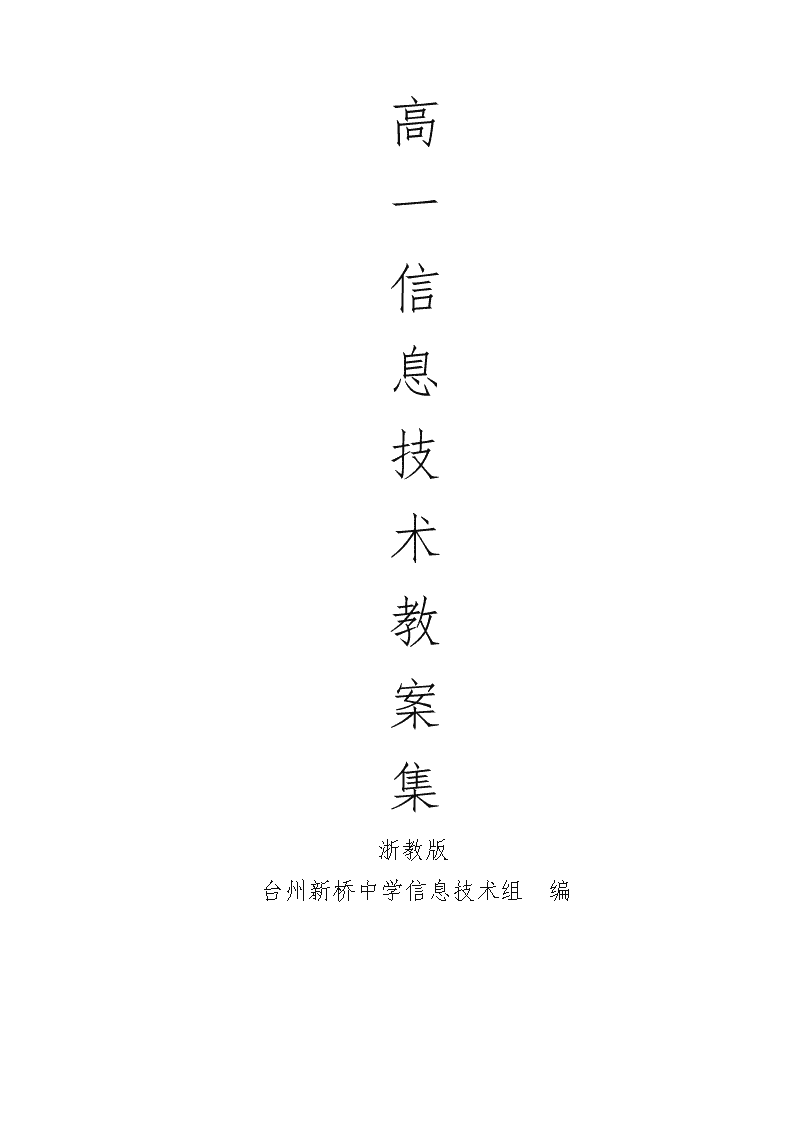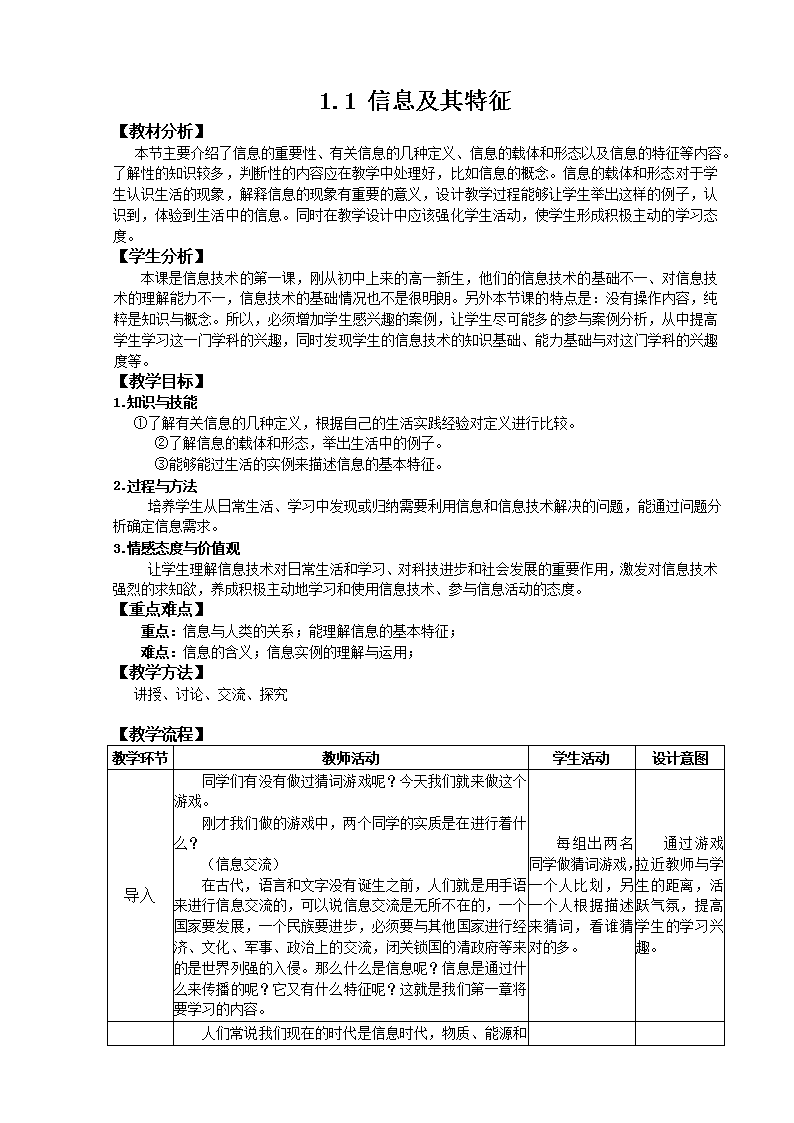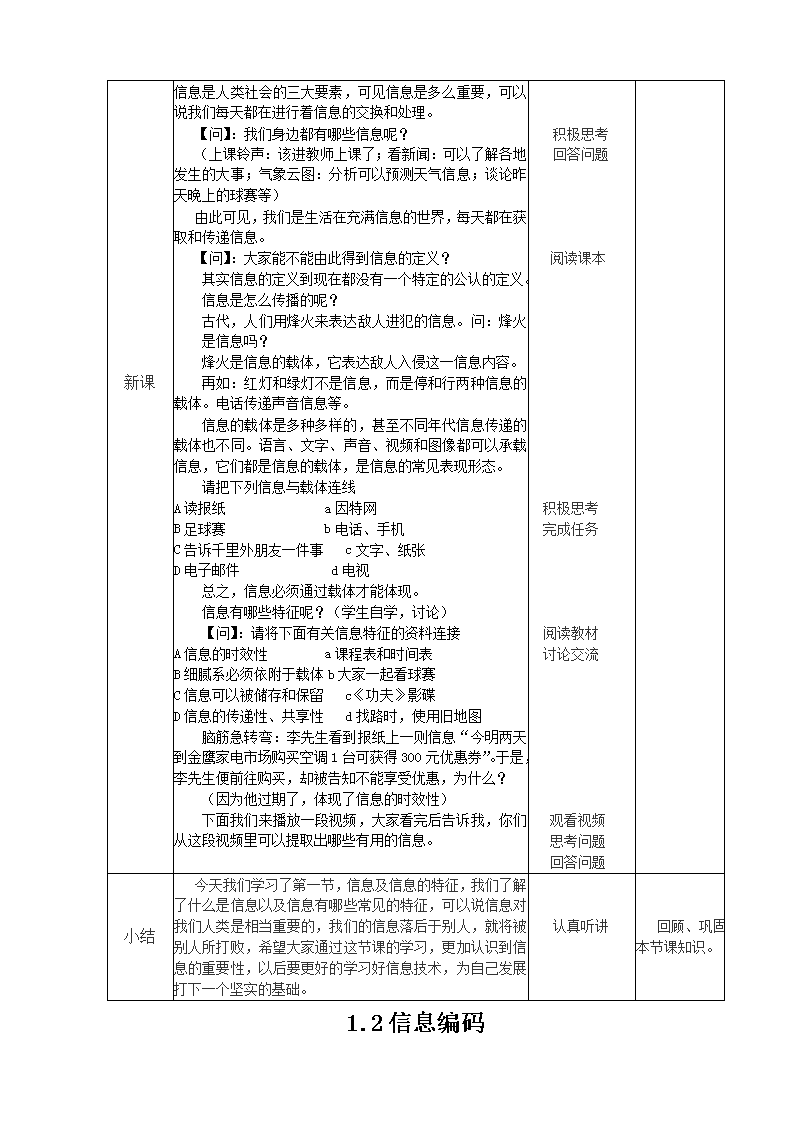- 472.00 KB
- 2022-08-15 发布
- 1、本文档由用户上传,淘文库整理发布,可阅读全部内容。
- 2、本文档内容版权归属内容提供方,所产生的收益全部归内容提供方所有。如果您对本文有版权争议,请立即联系网站客服。
- 3、本文档由用户上传,本站不保证质量和数量令人满意,可能有诸多瑕疵,付费之前,请仔细阅读内容确认后进行付费下载。
- 网站客服QQ:403074932
高一信息技术教案集浙教版台州新桥中学信息技术组编\n1.1信息及其特征【教材分析】本节主要介绍了信息的重要性、有关信息的几种定义、信息的载体和形态以及信息的特征等内容。了解性的知识较多,判断性的内容应在教学中处理好,比如信息的概念。信息的载体和形态对于学生认识生活的现象,解释信息的现象有重要的意义,设计教学过程能够让学生举出这样的例子,认识到,体验到生活中的信息。同时在教学设计中应该强化学生活动,使学生形成积极主动的学习态度。【学生分析】本课是信息技术的第一课,刚从初中上来的高一新生,他们的信息技术的基础不一、对信息技术的理解能力不一,信息技术的基础情况也不是很明朗。另外本节课的特点是:没有操作内容,纯粹是知识与概念。所以,必须增加学生感兴趣的案例,让学生尽可能多的参与案例分析,从中提高学生学习这一门学科的兴趣,同时发现学生的信息技术的知识基础、能力基础与对这门学科的兴趣度等。【教学目标】1.知识与技能①了解有关信息的几种定义,根据自己的生活实践经验对定义进行比较。 ②了解信息的载体和形态,举出生活中的例子。 ③能够能过生活的实例来描述信息的基本特征。2.过程与方法培养学生从日常生活、学习中发现或归纳需要利用信息和信息技术解决的问题,能通过问题分析确定信息需求。3.情感态度与价值观让学生理解信息技术对日常生活和学习、对科技进步和社会发展的重要作用,激发对信息技术强烈的求知欲,养成积极主动地学习和使用信息技术、参与信息活动的态度。【重点难点】重点:信息与人类的关系;能理解信息的基本特征;难点:信息的含义;信息实例的理解与运用;【教学方法】讲授、讨论、交流、探究【教学流程】教学环节教师活动学生活动设计意图导入同学们有没有做过猜词游戏呢?今天我们就来做这个游戏。刚才我们做的游戏中,两个同学的实质是在进行着什么?(信息交流)在古代,语言和文字没有诞生之前,人们就是用手语来进行信息交流的,可以说信息交流是无所不在的,一个国家要发展,一个民族要进步,必须要与其他国家进行经济、文化、军事、政治上的交流,闭关锁国的清政府等来的是世界列强的入侵。那么什么是信息呢?信息是通过什么来传播的呢?它又有什么特征呢?这就是我们第一章将要学习的内容。每组出两名同学做猜词游戏,一个人比划,另一个人根据描述来猜词,看谁猜对的多。通过游戏拉近教师与学生的距离,活跃气氛,提高学生的学习兴趣。\n新课人们常说我们现在的时代是信息时代,物质、能源和信息是人类社会的三大要素,可见信息是多么重要,可以说我们每天都在进行着信息的交换和处理。【问】:我们身边都有哪些信息呢?(上课铃声:该进教师上课了;看新闻:可以了解各地发生的大事;气象云图:分析可以预测天气信息;谈论昨天晚上的球赛等)由此可见,我们是生活在充满信息的世界,每天都在获取和传递信息。【问】:大家能不能由此得到信息的定义?其实信息的定义到现在都没有一个特定的公认的定义。信息是怎么传播的呢?古代,人们用烽火来表达敌人进犯的信息。问:烽火是信息吗?烽火是信息的载体,它表达敌人入侵这一信息内容。再如:红灯和绿灯不是信息,而是停和行两种信息的载体。电话传递声音信息等。信息的载体是多种多样的,甚至不同年代信息传递的载体也不同。语言、文字、声音、视频和图像都可以承载信息,它们都是信息的载体,是信息的常见表现形态。请把下列信息与载体连线A读报纸a因特网B足球赛b电话、手机C告诉千里外朋友一件事c文字、纸张D电子邮件d电视总之,信息必须通过载体才能体现。信息有哪些特征呢?(学生自学,讨论)【问】:请将下面有关信息特征的资料连接A信息的时效性a课程表和时间表B细腻系必须依附于载体b大家一起看球赛C信息可以被储存和保留c《功夫》影碟D信息的传递性、共享性d找路时,使用旧地图脑筋急转弯:李先生看到报纸上一则信息“今明两天到金鹰家电市场购买空调1台可获得300元优惠券”。于是,李先生便前往购买,却被告知不能享受优惠,为什么?(因为他过期了,体现了信息的时效性)下面我们来播放一段视频,大家看完后告诉我,你们从这段视频里可以提取出哪些有用的信息。积极思考回答问题阅读课本积极思考完成任务阅读教材讨论交流观看视频思考问题回答问题小结今天我们学习了第一节,信息及信息的特征,我们了解了什么是信息以及信息有哪些常见的特征,可以说信息对我们人类是相当重要的,我们的信息落后于别人,就将被别人所打败,希望大家通过这节课的学习,更加认识到信息的重要性,以后要更好的学习好信息技术,为自己发展打下一个坚实的基础。认真听讲回顾、巩固本节课知识。1.2信息编码\n教材分析:要使用计算机进行信息处理,就必须把要处理的信息用二进制代码来表示,即对信息进行编码。通过对信息编码的学习,初步了解数的编码、字符编码和多媒体信息编码的基本原理。本节课的内容是《1.2.1二进制代码的特征》和《1.2.2字符编码》。学生分析:信息编码的原因、原理很抽象,对于学生来说是难以理解的,如何化抽象为形象,使学生更容易理解是一个关键。对于二进制,虽然在初中学生可能有一点初步的了解,但可能已经忘记或者也是似懂非懂,所以总的来说学生在这方面的基础是比较薄弱的,这些都是教学设计过程中必须考虑到的。故更多的是考虑如何深入浅出,从学生熟悉的内容着手,采取问题讨论、合作解决的方法学习新知识教学目标知识与技能目标:1、了解为什么要对信息进行编码2、了解二进制计数系统的特点。3、初步了解字符信息的编码方法。 4、了解ASCII编码方案。情感态度与价值观:通过信息编码与二进制的学习讲解,激励学生进一步学习计算机原理,鼓励学生不断探究新知,开拓科技新领域。培养了学生的自主探索、协作研究的精神,鼓励学生善于提出问题,并分析、解决问题。重点难点:重点:二进制与十进制的转换、字符编码难点:二进制与十进制转换。教学准备与教法: 了解学生的认知水平,设计合理的教学过程与案例讲解法、问题探究法、合作讨论法教学环节教师活动学生活动设计意图复习问题1:信息有些载体问题2:信息的特征问题3:请把下列信息与载体连线A读报纸a因特网B足球赛b电话、手机C告诉千里外朋友一件事c文字、纸张D电子邮件d电视问题3:请将下面有关信息特征的资料连接A信息的时效性a课程表和时间表B细腻系必须依附于载体b大家一起看球赛C信息可以被储存和保留c《功夫》影碟D信息的传递性、共享性d找路时,使用旧地图学生思考讨论并回答巩固复习上节知识,衔接本节课内容教学问题引导设计观察数据,理解编码上节课我们学习了信息的基本特征,现在下列一组数字,它们不是一个简单的数,而是代表着不同的信息,猜一猜,它们可能代表什么?119:120;96315(本地区的邮政编码):(本地区的身份证编码):(本地区的电话号码):你知道生活中信息的编码形式还有哪些?条形码、交通图标、红绿灯信号、盲道……)计算机能识别我们人类的语言吗?计算机的编码是什么?为什么?学生回忆生活经历,体验生活中常见的信息编码形式与方法学生自己练习二进制与十进制的简单换算。例:9与1000那个更大?15=()2B=H从生活中常见的简单编码入手,使学生更容易理解\n简介信息技术发展史有关二进制部分内容。讲解二进制表示方法;二进制与十进制的换算;二进制与十六进制的换算。创设情景,引导探索观察我们的键盘(101键或103键),将它们输入电脑时电脑内部是如何区分他们的?观察并思考二进制码(0-9数字可以用二进制码)。键盘是学生的常用工具,对熟悉的事物的设问更能引起学生的思考引导探索在计算机内部采用二进制代码,国际普遍采用ASCII码。在键盘输入字符“A”,电脑内部即表示为怎样的一串二进制码?输入字符“a”呢?问题:计算机内存中有一个字节的内容是65,它究竟是数值65还是字符“A”?看书:ASCII字符编码表(7位二进制数,编码范围0-127,94个图形字符码、34个控制符码。)学生在理解的基础上灵活应用培养学生自主学习思考的能力引导探索体验实践用一个字节对汉字进行编码,行吗?用两个字节能编码多少个?简介GB2312-1980编码。介绍汉字的“大字符集”——ISO/IEC10646。“其他”中的GB18030介绍(兼容GBK与GB2312)问题:拼音输入法与五笔输入法所生成的汉字内码一样吗?分组实践:观察字符的编码。根据学生活动手册要求,明确任务,分组协作,独立完成。计算:一、两个字节分别可以表示多少个编码。学生实践:打开IE浏览器的菜单“查2312编码。(如下图1)看”“编码”,会发现GB学生实践:查看“其他”编码,如日文、韩文等。学生实践体验:观察字符的内码。填写完成《学生活动手册》实践一通过实践比较可以使学生更容易理解汉字编码的原理和方法实验评价分组交流实践过程与结果。教师给予激励性评价自我评价并填写“学生学业成长记录表”通过交流与评价使学生对自己的实践结果有一定的定性评价,有助于激励学生的自信心。归纳总结总结二进制与十进制的转换、二进制与十六进制的转换、信息的编码。对奔节课系统地了解与认识拓展应用根据自己兴趣自选探究性主题1.汉字“中国2008”及自己姓名的GB18030-2000编码完成好的同学操作教学反思:\n1.2信息编码(二)教材分析:要使用计算机进行信息处理,就必须把要处理的信息用二进制代码来表示,即对信息进行编码。复习巩固前节课有关信息编码的信息,了解多媒体信息编码原理及方法。学生分析:通过前节课的学习学生对信息编码应该有一定的理解,在理解文字信息编码的基础上理解多媒体信息编码应该要容易的多。但由于多媒体信息编码又有很大的不同,也不太容易理解,故如何深入浅出还是本节课设计中的重点考虑内容。教学目标知识与技能目标:1、进一步巩固汉字编码方法与十进制和二进制的转换。2、了解多媒体信息编码的原理与方法3、了解声音数字化、图象数字化、视频数字化的基本方法情感态度与价值观:通过“画图”中的“显示网格”,让学生明白图像的实质像素及图像大小与分辨率、颜色数的关系。通过“录音机”软件的录音、播放功能的使用,及“采样”动画的播放,便于学生理解声音数字化的简单原理。重点难点:重点:图象数字化难点:判断声音采样频率的高低、图像分辨率的高低等因素对于声音、图像所占存储容量大小的影响。教学准备与教法: 多媒体信息的准备(图片、音频、视频)、多媒体课件比较法、问题探究法、合作讨论法教学环节教师活动学生活动设计意图复习问题1:14=B问题2:41H=B问题3:查ASCII码表1.’A’=2.’a’=3.’0’=问题4:“新桥中学”内码为学生在纸上练习,也可以用计算器来回答使用UE软件查看内码巩固复习上节知识,衔接本节课内容图像数字化引导探索教师用数码相机现场拍摄照片,并保存到电脑中,设置共享。启动“画图”程序,打开拍摄的照片文件(或选取其中的一部分,复制在新建的文件中),并放大到400%,显示网格。(如下图2)通过菜单“图像”的“属性”查看分辨率。将原图像另存为单色位图后,计算存储大小。并与该文件的实际大小作比较。问题:计算所得的大小与文件实际大小不一,为什么?与师一起操作并体会图像的实质(像素)和特点(每个像素的颜色都被数字化成一定的数值)。将该图片分别以256.bmp(256色)、16.bmp(16色)、2.bmp(单色)为名保存在D盘中,观察文件的大小,并理解文件大小关系与颜色位数之间的关系。\n深入与拓展利用扫描仪,将一张照片进行各种不同分辨率、同颜色位数(真彩色)的扫描(如图3)。单击分辨率下拉按钮,分别选取100dpi(即水平分辨率、垂直分辨率都为100象素/英寸)、200dpi,在左下角的“任务1”处分别显示图像的大小为123KB、494KB。再次了解图像数字化原理,并理解图像存储大小与分辨率的关系。直观的实践体验加深学生的理解视频数字化播放GIF动画“跳动的小猪”观察,讨论得出视频的实质:一串相关的静止图象培养学生观察、发现问题的能力课堂过程评价1.说出图像的组成实质。2.存储画面为640*480像素的黑白两色的图像至少需要多少字节的空间。3.能否理解图像存储大小与分辨率、颜色数的关系?学生分组讨论回答培养学生总结问题能力,合作交流能力声音数字化引导探索利用Windows附件中“录音机”程序录音并播放,引出声波。录音时模拟信号如何转化为数字信号?——采样、量化(模数转换器)存储空间的介绍。模拟信号(录音)模数转换器 数字信号数模转换器 (放音)学生自由录音。采样动态演示(看flash动画,如图5)试着利用“录音机”程序处理声音文件(将录制后声音进行“加速”、“添加回音”等操作),比较播放效果,体会声音的数字化原理。自己动手,提高学生实践能力、操作能力归纳总结总结信息编码学生参与练习系统总结能力拓展应用根据自己兴趣自选探究性主题2.文件固有格式占据空间情况。如新建空白画图文件、DOC文件等,观察、比较他们的文件大小。3.请学生到网上搜索有关“(图像)分辨率”、“声音采样”的资料,并整理成论文或做成演示文稿有能力的学生做分层次教学,满足基础好的同学教学反思:\n1.3信息技术【教材分析】本课是第一章第3课,通过对身边的信息技术的发掘和对信息技术的历史的探索,让学生能够了解信息技术的内容、应用和发展,激发学生学习信息技术的兴趣。【学生分析】学生对以前和现在的信息技术应用有些了解,但是对信息技术的概念还是模糊的;学生对于信息技术的展望可能了解更少。【教学目标】1.知识与技能了解信息技术的历史、发展趋势和信息技术未来展望2.过程与方法通过列举贴近学生生活的事例和“信息技术应用”主题活动,让学生了解信息技术在家庭、社区、生活、个人学习等方面的应用情况。通过观看信息技术发展历程的演示文稿,让学生了解信息技术发展历程。通过“信息技术展望”主题活动,让学生了解最前沿的信息技术。3.情感态度与价值观通过同学之间的相互讨论、互相帮助,增进学生之间的相互感情。能够在小组合作搜索信息的过程中,互帮互助、协作探究,能客观地评价自己和他人的搜索过程和结果。体验信息技术蕴含的文化内涵,形成和保持对信息技术的求知欲,养成积极主动地学习和使用信息技术、参与信息活动的态度。【重点难点】重点:了解信息技术应用、发展历史及信息技术展望难点:信息技术展望【设计思想】本节课的教学主题是让学生了解信息技术的应用、发展历程和展望信息技术,内容讲解的是计算机基础理论知识和专有名词,对于大多数学生来说,抽象、枯燥的讲解方式可能太过空洞,无法真正理解。本节课遵循“教为主导、学为主体、练为主线”的教育思想,以“情境引入→了解原理→操作体验→应用展望”为组织线索,采用案例教学法,利用问题情境激发兴趣,引导思考,通过两个主题活动,体验信息获取过程,同时通过学生与教师的充分交流和讨论,创造生动活泼的课堂气氛,加深学生对知识的理解,从而较好地达到教学目标,顺利完成教学任务。【教学流程】教学环节教师活动学生活动课前准备制作一个自主性学习网站,网站内容包括:1.信息技术应用:概念、与生活息息相关的事例。2.信息技术发展历程:有文字、图片说明。3.信息技术展望:包括课本7中新技术,增加学生更感兴趣的全球定位系统技术(GPS技术)和蓝牙技术等,并增加课本7种技术的文字图片说明。学生可以自主的浏览该网站,特别是在做两个主题活动的时候,方便学生查找资料。创设情境1.观看浙江省首届智能机器人足球比赛录像。2.提问:这段视频在播放什么内容?3.1.观看浙江省首届智能机器人足球比赛录像。2.回答:4台机器人在进行2对2的足球比赛。3.\n提问:制作这个机器人用到了哪些技术?(学生回答不全面,教师可以把问题留到后面讲解,让学生带着问题学习新知识)回答:微电子技术、计算机技术、传感技术等。新授知识1.3.1信息技术及其应用1.概念:到目前为止信息还没有一个十分统一的定义,一般认为,信息技术是应用信息科学的原理和方法,对信息技术进行采集、处理、传输、存储、表达和使用的技术。2.组成:信息技术一般分为微电子技术、通信技术、计算机技术和传感技术。微电子技术:研究如何利用固态内部的微观特性以及一些特殊工艺,在固体的一个微小体积中制成具有一种或多种功能完整的电路或器件。通信技术:传递信息的技术计算机技术:指处理、存储信息的技术传感技术:指对信息的传感、采集技术引导探索主题活动1举例说明在我们日常生活、学习中使用了哪些信息技术?1.简单回顾搜索引擎的使用方法2.要求:联系生活,以上面的四种信息技术为讨论方向。可以浏览教师准备的网站,也可以上网搜索资料。成立小组,确定小组长——分工——查找资料——小组成员发表观点——讨论——总结,推荐一位发言人。通过组内讨论和组间交流使学生能够初步了解一些信息技术的应用。活动评价根据小组发言人的发言情况和小组讨论程度,从以下几方面进行评价(以肯定和鼓励为主)。1.观点的正确性、全面性和新颖性2.参与讨论、合作的程度个人自查学生互评小组评价组间互评新授知识1.3.2信息技术的发展历程自动播放信息技术发展历程演示文稿(有背景轻音乐),同时教师按照画面的变化进行讲解。1.提问:在观看完此片之后回答信息技术发展历程中几个具有重要意义的事件?2.播放顺序古代信息技术手势、声音和各种形体动作——语言、文字的出现(甲骨文,商代青铜器上铸字,竹片、木片和丝织品上写字)——造纸术——印刷术——视觉通信和听觉通信(烽火、信鸽)。近代信息技术机械计算机——手摇计算机——电报、电话——摄影技术、电影技术、广播技术和电视技术。学生带着问题看信息技术发展历程演示文稿,看完后回答问题。\n现代信息技术 微电子技术、光电子技术、计算机和通讯技术。引导探索主题活动21.3.3信息技术展望活动主题:展望新技术简单回顾下载文字、下载图片的操作步骤要求:制作一个图文并茂的幻灯片,内容是新技术的概念、应用领域和发展前景。1.每组选一个感兴趣的主题。2.组内分工明确,相互合作。3.通过组内讨论和组间交流使学生能够初步了解一些新技术的概念、应用及发展前景。4.小组发言人展示小组作品活动评价根据各小组展示作品和小组讨论程度,从以下几方面进行评价(以肯定、鼓励为主)。1.从作品的观点的正确性、完整性、新颖性及是否有发展前景几方面进行评价。2.参与讨论、合作的程度个人自查学生互评小组评价组间互评归纳总结讨论总结师生共同回顾、总结拓展应用由于信息技术新技术非常多,可以根据自己兴趣自选探究性主题。小组选择感兴趣的主题设计完成任务的流程组内分工完成主题研究【教学反思】\n2.1信息获取的方法(一)教学目标技能:(1)了解信息来源的一般分类。(2)学会根据需求选择信息来源。(3)掌握信息获取的途径和方法。认知:(1)体验信息获取的过程。(2)能分析信息来源的多样性及其原因。(3)能根据实际工作中信息需求(数量、质量、形式、时效等),讨论获取信息的过程,总结一般规律。(4)能通过分析和比较,使用信息技术交流思想,开展合作,解决日常生活、学习中的实际问题。情感:(1)能根据问题确实信息需求和信息来源,并选择适当的方法获取信息。(2)能对信息获取效率进行关注。(二)教学重点(1)知道信息来源的多样性及其实际意义(2)能根据信息需求选择信息来源,采用适合的方法获取信息。(三)教学难点分析信息需求。(四)教学方法采用讲解、探究、任务驱动和协作讨论相结合。(五)教学过程教学环节教师活动学生活动情境引入学校开展一个主题为“拒食野生动物,倡导饮食文明”的爱护动物周系列活动,现假设我们也来参加这个宣传活动,该怎么做呢? 学生思考老师的问题并自由回答。学生观摩电子作品“爱鸟报”并进行讨论和交流,回答老师提出的问题。让我们看看别人是怎样做的,请同学们看一份以禾花雀为专辑的名为《爱鸟报》的作品,分析里面收集了哪些方面的信息,是从哪里获得这些信息的。因此,我们首先要找资料,获取信息,那么怎样搜集资料,从而获取你想的信息呢?以你的以往经验,能说说需要怎样做吗?教师总结出获取信息的一般过程。\n讲 授 新 课 1、确定信息的需求教师利用前面所提到的“拒食野生动物,倡导饮食文明”活动为例,指导学生如何根据问题,分析问题,从中确定信息需求的过程:(1)制订信息需求内容大纲;(2)确定成果目标形式及所需载体类型。(3)列出需求清单。学生根据教师的指导和阅读教材了解如何确定信息需求。通过填写附表1“信息需求清单”,感受分析信息需求的过程。以两人为一小组,参照以上主题另选一主题(可参考练习部分的两个主题“学生饮用奶”和“番茄无土栽培”),列出信息需求清单。2、确定信息来源。教师指导学生阅读参考资料,再次突出本节重点:信息来源的多样性。通过分析教材表2—1了解信息的几种来源。学生根据自己列出的信息需求清单,讨论要获取其中所需的信息可以有哪些来源。3、采集信息(1)根据信息的不同来源会有不同的信息采集方法。教材表2-2给出信息采集的一些方法,教师指导学生阅读表2-2,了解采集信息的一些方法。(2)采集信息的工具在信息社会,采集信息的工具越来越多,我们应善于借助工具来采集信息,同时还应该注意掌握工具的使用方法,才能更好地进行信息的采集,表2-3中给出了采集信息的一些工具,学生们可以从表中进行了解。1、学生阅读教材表2-2,根据教师的指导掌握采集信息的方法。2、学生进行交流,谈谈自己在采集信息方面的经验,并讨论如何从刚才所选择的信息来源获取信息。4、教师邀请不同的学生谈谈对曾使用过的不同信息采集工具的认识和了解。4、存储信息(1)获取信息后就要学会保存信息,采集来的信息往往比较杂乱,需要进行整理。教师教给学生如何将信息整理和分类,填写信息采集卡。(2)将信息保存在计算机中。计算机对信息处理的能力非常强大,人们越来越依赖于利用计算机来处理信息,而信息在计算机中主要以文件的形式进行存储的,不同类型的信息存储的格式是不同的。信息在计算机中的保存可以使用文件系统提供的文件夹进行保存,也可以通过建立数据库对采集的信息进行存储。1、学生在教师的指导下,阅读教材,学会信息的整理和分类保存的方法,理解信息釆集卡的意义。2、小组根据之前的讨论根据选定的需求信息、信息类型及来源,在课堂及课后进行采集,填写附表2“信息釆集卡”并将它们保存在计算机中(两周时间),引导学生根据课堂及课外的条件设计采集信息的方案,\n本课小结本节课主要介绍了获取信息的基本过程和方法,通过本节课的学习,我们了解到获取信息的基本过程是确定信息需求、确定信息来源、采集信息、存储信息,并且了解到信息的各种来源,采集信息的各种方法,采集信息的各种工具,并学会如何将信息进行分类整理和存储,才能将得到的信息为自己所用。课后练习教师布置学生运用本节知识完成课后练习:各小组搜集与所选主题相关的信息,并整理、保存。学生利用两周时间,运用接下来两个课时学习的网上信息搜索的知识、及课后利用图书馆、实地考察等方法完成信息需求清单和信息采集卡、并将搜集到的信息保存到计算机中拓展(可选)指导学生阅读教材中的“拓展”部分思考所搜集到的各种类型信息的保存格式课后反思:\n2.2因特网上信息的浏览与获取【教材分析】Internet是巨大的资源库,本节课的中心是利用Internet获取需要的信息,因此掌握在因特网上获取信息的基本技能是学生学习与实践的主要技能。本节内容与其它各科的联系比较紧密,可以成为其它学科的丰富学习资源与拓展学习内容的支点。如何有效地进行学科间的整合,促进信息素养的养成,值得广大教师在本节课教学过程中不断实践与探索。【学生分析】很多的学生在初中已经接触过上网的知识,对IE的使用和网页的浏览基本已经掌握了,只有极个别的同学没有学会,所以本节课要针对不同层次的学生开展,任务的设置要合理,兼顾所有的学生。【教学目标】1.知识与技能①掌握网络浏览的方法;②学会保存有用的网络资源;③掌握使用收藏夹。2.过程与方法培养学生获取和处理信息,并利用所得信息解决实际问题的能力。3.情感态度与价值观通过获取2008北京奥运会的信息,让学生体验祖国的强大,增强学生的爱国热情;激发并保持学生利用信息技术不断学习和科学探索的热情,形成积极主动地学习和使用信息技术、参与信息活动的态度。实践并总结信息获取的基本方法,能以一定的方法有效地、准确地获取信息。【重点难点】重点:保存网页内容和收藏夹的使用难点:整理收藏夹【教学方法】任务驱动、讲授、演示、探究【教学流程】教学环节教师活动学生活动设计意图导入设问:信息最多的地方是哪里呢?因特网是世界上最大的信息资源库,我们可以从上面获取各种信息,怎样来访问和保存因特网上的信息呢?仔细听讲积极思考提问式导入,先让学生知道本节课的知识要点,提高学生的学习兴趣。2008年是我们每个中国人都期盼的日子,因为奥运会将在我们国家举行,做为一个中国人,你应该了解2008年奥运会的一些基本情况,下面我们就通过因特网来浏览与获取它的有关信息。●访问、浏览网站我们要获得因特网上的信息,就必须先进入相应的网站,进入网站的方法:\n新课打开IE,在地址栏输入网站地址,按下回车键常用的网站地址:新浪www.sina.com百度www.baidu.com雅虎www.yahoo.com狗www.google.com进入网站后,浏览网页内容,单击超链接就可以进入相关信息网页。学生活动:浏览北京奥运会官方网站。进入www.beijing-2008.org网站后,我们一般要将一些有用的东西保存到你的计算机里,网页上有文字、图片、声音等,保存这些资源的方法都不一样。保存各种资源的操作步骤:◆保存网页 操作:选择“文件”菜单中的“另存为”命令,在“保存Web页”对话框中选择保存网页文件的文件夹。在“文件名”处输入要保存文件的名称,单击“保存”按钮。(演示)◆保存图形 操作:将鼠标指针移动至网页中的图片上,单击右键,在弹出的快捷菜单中选择“图片另存为”命令。在“保存图片”对话框中选择保存图片文件的文件夹,在“文件名”处输入要保存图片的名称,单击“保存”按钮。(演示)◆保存文字 操作:以拖动方式选择所需要的文字,单击鼠标右键,在弹出的快捷菜单中选择“复制”命令,在word编辑区内单击鼠标右键,在弹出的快捷菜单中选择“粘贴”命令。(演示)◆下载文件(进阶知识)操作:单击要下载的文件,弹出“文件下载”对话框,选择“将该文件保存到磁盘”,单击“确定”(或者,在弹出的“另存为”对话框中选择相应的文件夹,单击“保存”按钮)(探究)设问:怎样把北京奥运会的官方网站的网址保存起来呢?添加到收藏夹。设问:收藏夹里的网址太多,需要整理和清理,怎样来做呢?演示收藏夹的整理。活动1:浏览北京奥运会官方网站。活动2:将北京奥运会官方网站主页保存到D盘的以自己为姓名为文件名的文件夹里。活动3:将福娃的图片保存到文件夹里。活动4:将页面上的一段文字用附件中的记事本保存到文件夹里。*活动:下载绿色奥运屏保到文件夹里。活动5:将北京奥运会网址保存到收藏夹里。活动6:将收藏夹里的没有用的网址删除,并建立一个以“北京奥运”为名的文件夹,把保存好的北京奥运会网址移动到该文件夹里。实践体验巡回指导根据完成任务的情况填写实践体验单。指导学生评价进入评价平台进行自我评价,并将整个文件夹打包上传。\n自我评价和作品上交反馈打开学生评价平台,随意查看几个同学的评价和作品,展示给全班同学。让学生有一个展示自我的平台,同时增强自信心。小结本节课我们学习了因特网上信息的浏览和获取,这节课对我们来说应该是非常重要的,网络上的资源是非常丰富,而网络上的资源只能通过网络来浏览,如果要永久的保存到你的计算机里面,就必须学会今天的保存资源的各种操作,希望大家在以后的学习当中多多巩固,将对你有用的信息都保存到你的电脑里。认真听讲回顾本节知识,加深印象。【参考资源】【教学反思】2.3网上资源检索(一)\n【教材分析】本节内容需要二课时,通过大量的学生实际操作活动,让学生掌握信息检索的基本方法和原理。【学生分析】学生在初中都已经接触过网上资料查找,对于主题目录不是很了解,考虑到这个知识点也非常简单,故安排学生自学本知识点,培养学生的自学能力,【教学目标】1.知识与技能了解从因特网上检索信息的多种方法。掌握通过主题目录检索网络信息的方法。掌握通过搜索引擎检索网络信息的方法。2.过程与方法培养学生能在网络环境下自主探究学习能力。培养学生表达和交流的能力。实践并总结信息获取的策略,能以一定的策略高效准确地获取信息。3.情感态度与价值观体验运用因特网检索信息给我们带来的便利,感受不同的信息检索方法的优势。养成通过多种信息检索方法进行信息检索与信息评价。树立网络安全意识,遵守法律法规,形成与信息化社会相适应的价值观。【重点难点】重点:通过因特网检索到自己想要的信息难点:利用多个关键词结合逻辑运算符进行检索。【设计思想】本课内容是学生如何在因特网上搜索信息,查询信息,并体验不同方法的优异性。考虑到任务驱动的教学模式,首先给学生提出一个感兴趣的任务“奥运会创始人是谁”,提高学生的好奇心和兴趣,引出如何在因特网上搜索信息。以查找“奥运会创始人的生平”的任务为明线,搜索的技巧与方法为暗线,两条线路同时进行。通过任务的完成,来驱动搜索方法的学习,驱动学生自学能力、表达能力的培养。【教学流程】教学环节教师活动学生活动设计意图创设情境同学们,2008年将会有一项非常重要的运动会在我国的首都北京举行,奥运会从它的诞生到现在走过一百多年的历史,在这一百多年中为人类的和平相处,共同发展做出了重要的贡献,那么知道奥运会的创始人是谁呢?谁能来介绍一下他的有关情况?学生根据书本上(第36页)提示尝试着到因特网上去检索培养学生的自学能力引导探索主题活动1通过主题目录进行检索1.进入“雅虎中国”网站2.在“雅虎中国”的首页中,拖动窗口右侧的滚动条出现“雅虎网站分类”栏目。3.单击“休闲与生活”子栏目中的“体育运动”超级链接,出现许多有关体育运动网站链接的列表。在IE地址栏中输入gb.chinese.yahoo.com学生根据书本提示进行操作,有困难的学生根据个别学生的演示进行操作。\n4.单击“运动会”超级链接,出现有关运动会的超级链接列表,单击其中的“奥林匹克运动会”超级链接,再单击“纪念顾拜旦论文报告会”超级链接。活动评价教师对检索有困难的学生进行指导,对检索过程中出现的典型问题进行讲解,对检索结果进行抽查。学生根据找到的信息口头回答前面的问题检查自学结果引导探索主题活动2提问:如果我们想了解顾拜旦的更多信息,有没有其它办法进行检索了呢?运用搜索引擎进行检索在IE地址栏中:www.google.com,进入“google”网站。在关键词输入框中输入“现代奥林匹克创始人”,然后单击“google搜索”按钮。阅读有关的网页内容。学生将查到的有关信息尽可能地复制到学习任务单中,但要注意不要重复让学生回忆起初中学过的检索的方法如:www.google.comwww.baidu.com等活动评价1.抽一至二位同学将自己检索到的内容向全班同学展示。2.教师评价个人自查使会用的同学加深景象,使不会的同学掌握检索的使用引导探索主题活动3提问:刚才我们看到运用两种办法到因特网上去检索信息,检索出内容并不是完全一样的,为什么会出现这种现象呢?这两种检索各有什么特点?主题目录是因特网上所使用的一种分层次排列的主题类索引,多数主题被划分为若干子类或子目录。它能让用户通过主题浏览web站点列表,检索相关信息。而搜索引擎是一种查询文档中关键字的程序。学生完成学习任务单并上传到教师机的作业上交文件夹中比较两种检索的方法的不同,体验同一问题不同的求解方法,培养学生使用多种方法解决问题的能力。归纳总结教师对上传的作业进行简单的点评,并对整节课情况进行小结师生共同回顾、总结巩固知识拓展应用除了以上介绍的网站外,你还知道哪些搜索引擎网站?将逻辑运算符“or”或者“not”应用于关键词检索会产生什么结果?为下一课铺垫【教学反思】2.3网上资源检索(二)【教材分析】本节课是网上资源检索的第二课时,主要介绍检索的高级技巧,提高检索的效率,及网上资源的评价。【学生分析】\n大部分学生只会使用一个关键词进行查询;由于学生刚刚在数学课中学习了集合论中的交集、并集、差集,再结合韦恩图进行逻辑联结词AND、OR、NOT的讲解,同时使用www.google.com搜索引擎进行演示,使学生数学知识与信息技术进行整合,最后掌握搜索引擎的使用技巧。【教学目标】1.知识与技能掌握通过搜索引擎检索网络信息的方法。2.过程与方法培养学生能在网络环境下自主探究学习能力。培养学生表达和交流的能力。实践并总结信息获取的策略,能以一定的策略高效准确地获取信息。3.情感态度与价值观体验运用因特网检索信息给我们带来的便利,感受不同的信息检索方法的优势。养成通过多种信息检索方法进行信息检索与信息评价。树立网络安全意识,遵守法律法规,形成与信息化社会相适应的价值观。【重点难点】重点:通过因特网检索到自己想要的信息难点:利用多个关键词结合逻辑运算符进行检索【教学流程】教学环节教师活动学生活动设计意图复习提问巩固纠错1.复习提问,激励评价。采用主题目录进行检索时,主要操作步骤有那些?使用搜索引擎进行资料检索,主要操作步骤有那些?百度与谷哥搜索引擎,各有什么主要特点?2.学生演示,巩固操作。 06年新款国产汽车图片的查找。 吉利最新款汽车图片的查找。 思考:他们的方法是属于那一类?是否还有更快捷的方法?学生回忆上节课所学知识,交流操作要点。学生演示基本操作过程。讨论比较二种检索方法的差异性与有效性。明确任务细化要求1.合理分组(采用差异分组,便于组内合作学习)。2.确定活动主题(实践三搜索因特网上的信息,在确定活动主题时,可选择自己感兴趣的主题,也可选择跟学科相关的主题,如语文课、历史课、地理课相关内容的参考资料)。3.明确要求,小组合作确定主题,各人独立完成主题相关的子内容,认真填写《学生活动手册》实践三中相关栏目。学生思考实践活动的要求,了解活动目的,确定活动主题。\n自主合作探索实践教师参与其中一个小组的活动(也可巡视各组),了解学生实践活动过程,及时给予帮助。学生分组活动,自主探索实践。出现问题,组内协作完成。小组长合成小组成员的研究成果。交流与评价1.组织学生分组交流实践成果。2.引导学生讨论、评价网络中不同类型信息的信息检索操作过程的有效性。渗透信息资源的价值判断,在信息的检索过程中,学会鉴别与评价信息。3.对学生的活动主题进行激励性评价,鼓励学生进行与其他学科相关的主题探索,促进信息素养的养成。小组间进行实践成果展示。分享研究成果。借鉴和欣赏其他小组的研究成果。拓展与思考1.利用搜索引擎提高搜索效率的一般方法。2.网络信息的知识产权如何保护?相关的法律规定有那些?如何检索?学生讲述,教师补充。【教学反思】3.1信息处理工具—计算机教材分析:计算机是现代信息处理的重要工具,通过对计算机的功能、特征和工作原理的学习让学生能够理解计算机在信息处理过程中的重要作用。学生分析:本节课基本上属于纯理论课,学生的兴趣不是太高。如何用引导学生参与学习讨论是本节课的关键。\n教学目标知识与技能目标:1、能够了解计算机的基本功能和基本特征。2、了解计算机解决问题的一般步骤。 3、进一步熟练网上检索信息的方法。 4、通过合作,多分分工,共同完成一篇文稿。情感态度与价值观:能够基本上了解计算机的构造、基本功能和基本特征,初步了解计算机工作的原理和它解决问题的一般步骤,激发学生继续深入学习的兴趣与动力。重点难点:重点:为什么计算机是现代处理信息的一个重要工具,以及计算机解决问题的一般步骤。难点:计算机解决问题的步骤。教学准备与教法:1、www.hongen.com 2、电影“人工智能”片段或科幻片。 提问探究式、任务驱动法、讲述法教学流程:教学环节教师活动学生活动设计意图复习复习上节课内容:网上信息检索学生思考并回答巩固回忆前面的知识,并引入新课问题引入什么是计算机?计算机无处不在,除了我们学习使用的计算机之外,它还是个百变金刚,以各种不同的形式存在于不同的产品中,找找看,它们都躲在哪里?通过这个问题让学生摆脱对计算机的狭隘理解,明白计算机的实质就是微处理器,许多物品都可以使用微处理器来实现计算机功能。学生讨论回答看似简单的问题更能引起学生的兴趣什么是计算机小到手表、玩具、家用电器,手机,大到汽车,飞机、火车、轮船、自动取款机销售终点、自动售票机等等,它们都在使用计算机或者嵌有微处理器芯片的设备进行工作。所以计算机已经成为现代社会信息处理的一个极其重要的工具学生参与举证把学生对计算机的理解延伸开计算机的基本功能了解了什么是计算机以后,那同学们知道计算机能干什么吗?计算机实际上是很笨拙的,前面我们已经学习过,知道计算机只是由一堆集成电路构成的高速开关,只会按照程序的规定执行命令,只认识0和1组成的二进制数,这些程序指令实际上都转化为只有算术(加、减、乘、除)和逻辑运算(与、或、非)、存储、输入输出以及控制、转移等几种基本功能。所以计算机的基本功能是计算,信息加工处理本质上都是通过计算完成的。学生回答、思考介绍计算机的基本功能、工作原理\n数据和信息的区别:数据是指计算机能够生成和处理的数字、字母和符号等,是信息的一种表现形式,实际上数据就是信息的载体,是信息的一种表现形式。计算机的基本特征及几个重要的指标既然计算机的基本功能如此简单,人们为何还如此青睐挑呢?举例:如计算圆周率到12411亿位,计算机几秒钟就可以完成,人即使读完也要两年,更何况计算呢?又如:到银行取钱自动取款机和人工取款的时间差异从而得出:计算机的基本特征:速度快、准确性高、存储容量大。如一本几十万字的书:在电脑中只需几兆。当然不同的计算机处理信息的速度也不同,那这又与什么有关呢?CPU的主频率、内存的大小以及其他硬件的优劣等顺带:CPU的发展史:电子管—晶体管—小规模集成电路—大规模超大规模集成电路。然而即使计算机的作用这么大,但它也并不是无所不能的,虽然人们已经进行了大量研究,但计算机仍然不能具有独立思考的能力,它只是一个处理信息的工具,计算机能不能具有人脑的思考能力,就需要大家将来去研究了。学生参与举例分析由生活中常见的计算机应用分析使学生更容易理解,并可提高学生的参与兴趣计算机解决问题的步骤计算机实际上是怎样工作的呢?使用计算机处理信息,一般至少要经过三个步骤:分析问题、寻找解决问题的途径和方法—用计算机处理。即:第一阶段要求确定问题类型和解题目标;第二阶段建立模型,寻找合适的算法和工具;第三阶段计算机处理;具体见书本53页图。学生看书自学培养学生自学、分析问题的能力进阶练习讨论并查找资料,了解CPU的发展史基础好的学生操作小结通过本节课的学习,我们已经对计算机的概念、基本功能、基本特征以及它处理信息的一般步骤,后半节课和下节课我们就要到利用计算机的文字处理能力设计制作一篇有关机器人的主题板报。聆听、领悟留下悬念,为下面课做准备。教学反思:3.2文字处理实践教材处理:本次实践主要是要求学生能够利用文字处理工具WORD设计一篇电子主题板报,培养学生审美能力、组织能力、设计能力。学情分析:\nWORD是学生在初中时信息技术的一个主要操作部分,故WORD的运用对于绝大部分学生来说都不是难事,所以不用具体讲解WORD的使用。但考虑到部分学生可能会忘记,根据学生的具体情况做简单的提示即可。教学目标知识目标:1、了解常用文字处理工具。2、进一步了解文字处理工具:WORD。技能目标:1、熟练掌握常用文字处理工具软件的使用:WORD。 2、掌握主题板报设计方法。3、掌握“批注”和“修订”功能的使用。 情感目标:通过电子主题板报的设计,培养学生的审美观和审美情趣以及进一步对网上信息的筛选和鉴别,通过小组分工协作,培养学生的协作和团队精神。重点难点:重点:文字处理工具软件WORD的使用。难点:如何分工协作,培养团队精神。教学准备与教法:保持网络畅通,搜索引擎网站。 任务驱动法、自主学习教学流程:教学环节教师活动学生活动教学问题引导设计1、没有机器人板报设计素材怎么办?—网上检索信息—如何快速高效搜索信息2、如何表现表达这些材料?—板报设计方法—版面设计3、如何合并同学间的资源?—小组分工—批注和修订学生分组,确定板报主题和内容分工,设计板报版面布局以问题驱动促进学生思考并付于行动实践结果检验上交一篇图文并茂的电子板报任务布置建议分工:四人一小组,分工协作;板报内容:介绍工业、家庭或娱乐机器人或者关于机器人的一些设想,可以参考1.3信息技术展望中的机器人技术;板报表现形式:要充分利用分栏、表格、文本框、插入图片等方法进行图文混排,达到版面美观,主题突出的效果结果呈现:板报规格为2张A4纸,完成后上交学生活动手册网;任务资源提示:自己选择的机器人目前的发展情况,将来可能的发展情况,它的主要作用及用途,以及涉及到的图片;任务要求:以小组为单位在教师机共享文件夹建立小组文件夹,再依次建立小组成员自己的图片和文字文件夹,分别放置各成员搜集的文字、图片等资料。最后共同协作完成主题板报培养学生合作交流学习能力提示讲解操作过程中,根据学生具体情况,选择大部分学生都存在的难点进行简单提示和讲解学生设计主题板报解决学生中存在的主要问题交流评价通过网络由小组代表展示各自的板报,全班同学共同讨论评价,老师挑选较好的和比较差的进行点评。\n学生讨论评价,明白自己板报的优缺点。并完成自我评价培养学生自我评价、分析问题的能力教学反思:3.2图表处理(一)Excel基本操作教材分析:这部分的内容既是本章的一个重点,又是对后面内容的学习起重要作用。通过前面的学习,学生已初步形成EXCEL软件的基本操作技能与思维方式。对本节的教材处理:主要以日常生活中一些常用数据的计算为切入点,让学生先从对EXCEL计算方法的理解记忆并学会基本的操作方法;再用传统方法进行计算和采用计算机软件进行计算两种不同方式的比较,对两种不同的方法进行分析,让学生总结两种不同方法的特点;主要使学生形成一种操作此类软件的基本方法,而非仅对\nEXCEL这个单一软件的机械使用,注重对学生能力的培养。学生分析:教学目标知识与技能目标:1、认识Excel窗口的基本组成,了解工作表、工作薄、单元格等概念。2、了解活动单元格、区域的概念,并掌握但区域和多区域的选定方法。 3、掌握向单元格中输入各种数据的方法。 4、学会使用Excel提供的自动填充柄进行数据的填充。 情感态度与价值观:能够基本上了解计算机的构造、基本功能和基本特征,初步了解计算机工作的原理和它解决问题的一般步骤,激发学生继续深入学习的兴趣与动力。重点难点:重点:区域的选定、数据的输入、自动填充。难点:利用自动填充柄向单元格中输入数据的方法。教学准备与教法:1、www.hongen.com 2、电影“人工智能”片段或科幻片。 提问探究式、讲述法、演示操作教学流程:教学环节教师活动学生活动设计意图引入大家知道你们每次期中、期末考试成绩表是用什么软件做出来的吗?讲解Excel的主要功能与用途。学生思考并回答学生成绩表对于学生来说并不陌生,这样引入学生更容易理解启动并认识Excel窗口启动Excel并引导学生用比较法认识Excel窗口(与学生比较熟悉的WORD进行比较),认识工作薄、工作表学生回答通过熟悉与不熟悉的进行比较认识更深刻。工作表的选择与插入[演示操作]启动Excel、打开一个新的工作薄[讲解]工作薄名称默认为“Book1”,其中有三个默认的工作表“Sheet1”、“Sheet2”和“Sheet3”,“Sheet1”为白色,称为当前工作表。[提问]可以使其他的工作表,如Sheet1或Sheet2成为当前工作表吗?[讲解]选择工作表的方法:单击工作表标签中的任何一个标签,即可选择该工作表为当前工作表。插入工作表的方法:(1)单击菜单中的“插入”,再选择“工作表”,即可插入一张新的工作表“Sheet4”。(2)右击工作表中任一标签,在弹出的菜单中选择“插入”,再在弹出的对话框中选择“工作表”即可。学生回答学生操作启发式提问更易引起学生参与积极性与思考\n改变工作表顺序的方法:用鼠标指针拖住一个工作表的标签移动到另一个工作表的前面或后面,即可改变工作表队列顺序。[启发式提问]刚才我们用右击标签的方法插入了一张工作表。同学们有没有注意弹出的菜单上还有哪些功能?现在请同学们自己动手操作一下。活动单元格与区域(1)活动单元格*活动单元格即当前单元格,向单元格中输入、编辑各种数据、公式等只对活动单元格有效。*一个工作表中只能有一个活动单元格。(2)选定区域[提问]如何选定区域?[操作讲解]介绍两种区域的选定方法:单区域的选定:用鼠标将矩形角上的一个单元格拖动至对角线的另一单元格。特例:选定整列、选定整行多区域的选定:先选定一个矩形区域,再按下[CTRL]不放,选定其他区域。学生回答、思考学生操作没有教材讲解需要详细。工作表的数据输入(1)单元格的数据输入介绍几种典型数据的输入方法:文本字符的输入、数字的输入、日期和时间的输入。强调日期型数据和时间型数据的输入格式:日期型数据:“月/日/年”时间型数据:“时:分:秒”(2)自动填充[例题引入]在A1:A10中输入序列数字1、2……10。[讲解]对于这种有规律的序列数据,Excel提供了一种十分简便的数据输入方法——利用自动填充柄向单元格中输入数据。要实现它,只要键入序列中的前两个数字或文字输入项,给出序列数据的变化规律,然后使用自动填充柄输入序列的其余部分。可以用鼠标拖动的方法向一行或一列填充序列数据。自动填充的数据可以是星期、月份、季度、甲乙丙丁等。学生观察思考学生操作输入:2、4……20星期日—星期六巩固加深理解,实践体验计算机解决问题的步骤计算机实际上是怎样工作的呢?使用计算机处理信息,一般至少要经过三个步骤:分析问题、寻找解决问题的途径和方法—用计算机处理。即:第一阶段要求确定问题类型和解题目标;第二阶段建立模型,寻找合适的算法和工具;第三阶段计算机处理;具体见书本53页图。学生看书自学培养学生自学、分析问题的能力任务布置完成进阶练习一学生操作并自我评价并上传结果检查学生学习情况小结聆听、领悟总结\n这节课我们主要学习了怎样在EXCEL中建立工作表,,工作表的插入、删除、重命名,在单元格中输入序列数据等,从检查练习的情况大部分同学做的都还不错,还有几个同学要继续努力。参考资源:教学反思:3.2图表处理(二)Excel公式与函数教材分析:这部分的内容既是本章的一个重点,又是对后面内容的学习起重要作用。通过前面的学习,学生已初步形成EXCEL软件的基本操作技能与思维方式。对本节的教材处理:主要以日常生活中一些常用数据的计算为切入点,让学生先从对EXCEL计算方法的理解记忆并学会基本的操作方法;再用传统方法进行计算和采用计算机软件进行计算两种不同方式的比较,对两种不同的方法进行分析,让学生总结两种不同方法的特点;主要使学生形成一种操作此类软件的基本方法,而非仅对EXCEL这个单一软件的机械使用,注重对学生能力的培养。学生分析:教学目标知识与技能目标:1、掌握自动求和的方法、运算公式的运算符与方法。2、掌握求和与输入公式进行计算求和平均值的计算。\n 3、能理解相对地址和绝对地址,并能掌握简单的运用。 情感态度与价值观:能够基本上了解计算机的构造、基本功能和基本特征,初步了解计算机工作的原理和它解决问题的一般步骤,激发学生继续深入学习的兴趣与动力。重点难点:重点:利用函数和输入公式进行计算。难点:相对引用与绝对引用的理解和运用。教学准备与教法:用来计算的数据表格 提问探究式、讲述法、演示操作教学流程:教学环节教师活动学生活动设计意图引入在日常生活中,你经常需要进行计算统计的数据有那些?请例举,你是用什么方法进行计算的?教师小结今天我们共同来学习用EXCEL软件对数据进行计算学生思考并回答先引出平时运算方法便于与EXCEL计算方法做比较。自动求和⒈相连单元格求和⑴演示操作⑵学生操作题:将各自所选的工作表,进行相连单元格求和的操作。⒉不相连单元格求和提问:如果存放结果的单元格与计算区域不相连,该如何操作?教师小结⑴并演示操作(课本试一试)⑵学生操作题:计算区域与单元格不相连的求和操作学生操作学生思考并回答平均值的计算数据表中的总分计算了,平均值呢?讲解运用函数求平均值特别注意:平均值函数运用与求和函数的区别、选区范围。平均值不可以拖选操作学生回答学生操作公式计算大家来看这样一个数据表,表中的计算可以用公式吗?那要怎样计算呢?输入公式计算演示操作强调四则运算符号学生回答学生操作学生上台演示\n相对引用与绝对引用的理解与运用大家来计算这样一个数据表格:展示表格数据(含需要用到绝对引用的计算),哪个同学愿意上来试一试?大家看他的计算对吗?问题出在哪里?观察前面函数引用过程中的公式对比思考本题的计算方法教师对比分析:不知大家注意到没有前面公式中拖动时公式中单元格都是随着变化的,但本题中的被除数是始终不变的,引出:相对引用和绝对引用,讲解各自运用的地方。学生思考回答任务布置完成进阶练习二学生操作并自我评价并上传结果检查学生学习情况小结本节课我们主要讲解了在Excel中如何运用函数和公式进行计算,内容比较多,望大家要多加练习。聆听、领悟总结参考资源:教学反思:3.2图表处理(三)编辑与美化教学目标:掌握Excel中工作表增、删重命名,工作表单元格的行列编辑,文字的润色,行高、列宽的改变,对齐方式的设定,学会单元格的合并,了解Excel中的自动套用格式。教学重点:Excel中工作表增、删重命名,工作表单元格的行列编辑,文字的润色,行高、列宽的改变,对齐方式设定,单元格的合并教学难点:单元格的合并、拆分教学方法:讲授、演示教学过程:一、组织教学二、复习导入上节课我们学习了有关Excel工作表的输入,虽然现有的工作表能满足一般的使用要求,却不够美观。这节课,我们就开始学习Excel工作表的编辑美化的相关操作。三、讲授新课1.工作表增、删重命名\n(提问)Excel的工作簿中可有几个工作表?工作表的个数是可以改变的。1)增加工作表(尝试由学生根据以前学习的方法自己完成)方法:右键单击工作表标签→“插入”(其它方法)2)删除(由学生完成,并总结方法步骤)方法:右键单击工作表标签→“删除”2)重命名(由学生完成,并总结方法步骤)方法:右键单击工作表标签→“重命名”1.工作表行、列插入删除1)插入方法:“右键单击行标或列标”→“插入”2)删除方法:“右键单击行标或列标”→“删除”3.单元格的插入删除1)插入方法:“右键单击单元格”→“插入”注意:有四种插入方式,演示整个插入过程2)删除方法:“右键单击单元格”→“删除”注意:四种删除方式演示4.删除单元格与清除单元格内容的区别(搞清楚两种删除的操作对象及不同的结果)注:可由一种删除插入的方法引申其余的操作方法。5.单元格的合并与拆分(以具体表格为例)我们可以看到如下的一张学生成绩表:提问:注意上一张成绩表的标题是否美观?不美观,原因是标题偏于一旁的单元格中,由于单元格的限制,表格标题无法移至中间的位置,这就需要进行单元格的合并操作。合并操作的步骤:选定需合并的单元格→点击工具栏的按钮(合并居中按钮)6.文字润色文字润色主要指对字体、字号、颜色和背景色的加工。(已学习过Word的学生)自己自学为主(未学习过Word的学生)逐步讲解重点在字体与字号设置步骤:字体改变(工具栏选择一种合适的字体)字号改变(工具栏选择合适的字号)颜色改变(工具栏)背景色改变(工具栏)(可选择讲解)7.行高、列宽的改变Excel中单元格是可以改变行高、列宽的。步骤:行高改变(将鼠标移至行号间隔处,当鼠标指针变成“”时按住左键拖动鼠标)列宽改变(将鼠标移至列标间隔处,当鼠标指针变成“”时按住左键拖动鼠标)自定义行高、列宽值行高和列宽的大小可以通过给定具体的数值来调整。步骤:行高改变\n选定某一行→单击“格式”→“行”→“行高”→输入相应的值(列宽改变方法类同)8.对齐与显示方式改变了行高、列宽后,单元格中的文字居于左(右)下方(不美观),有什么方法可以解决?对齐方式的改变:三种对齐方式左对齐、居中、右对齐。步骤:选定某一单元格→单击工具栏对齐按钮对于竖直方向上的对齐步骤:右键单击选定某一单元格.→选择设置单元格格式→“对齐”标签→“垂直对齐”→居中一、练习excel进阶学习第三课练习三并上传成绩二、小结教学反思:3.2图表处理(四)排序与筛选学习目标:掌握如何对表格的数据进行排序和必要的筛选。学习重点:数据的排序与筛选。学习难点:排序时如何选择关键字;如何使用筛选功能。学习内容:一、本课任务:\n1、任务一:在给定的表格里进行以下几个排序操作: (1)请按总分从高到低排序; (2)请按班别从1班到10班,姓名再按拼音字母顺序排序。2、任务二:根据以下要求对给定表格进行数据筛选: (1)请筛选出总分大于500的同学记录; (2)请筛选出总分大于等于600且小于700的同学记录; (3)请筛选出被中山大学录取的同学记录; (4)请筛选出被东莞理工学院的计算机科学与技术专业录取的同学记录; (5)请筛选出被临床医学专业录取的同学记录; (6)请筛选出X科是英语2并且被英语专业录取了的同学记录; (7)请筛选出初中从东莞中学毕业,户口在城区,高三时读(1)班,考上了专科的同学记录。 (8)请找出考上了本科的同学的总分中,最低分数是多少?二、自主学习:(一)数据排序:在很多时候,我们需要对一些表格里的某项数据进行排队,那么在Excel里,怎样使用“排序”功能呢?排序的基本步骤如下: 1、高亮选择要进行排序的范围,包括列标题行在内,但不能包括表格总标题。如下图:2、单击【数据】菜单-【排序】,弹出如下“排序”对话框:3、从“主要关键字”下拉列表中选择排序的主要依据,并单击右侧两个任选项中的一个,确定是按升序还是降序排列。例如:我们选择“总分”为关键字,并单击“降序”选项,Excel将会按“总分”从高到低的顺序对数据进行排列。4、如有必要,可以设置排序的次要关键字及排序顺序。当主要关键字下出现相同数据时,将按次要关键字的设置排序。5、单击“确定”按钮后,表格数据即按设定的排序依据进行排序。注意:如果Excel没能够正确地进行排序,可能是因为它没有正确地获取排序区域。请检查一下你的排序 区域是否选择得合理。尤其应该注意的是,排序区域中不能够包含已合并的单元格。二)数据筛选: 如果我们想要从表格中找出那些符合一定条件的记录。则需要用到Excel的“筛选”功能。1、自动筛选:(步骤如下) (1)在要进行筛选的表格数据区的任一单元格中单击鼠标; (2)单击【数据】菜单-【筛选】-【自动筛选】命令; (3)表格数据直接进入筛选状态,每个列标题右边均出现一个筛选箭头,如下图: \n (4)单击需要对之进行筛选的列标题(如“总分”)右侧的筛选箭头,如上图所示。如果你要筛选的只是某个固定分数的记录,则在列表中选择那个分数;如果是筛选一个分数段的记录,则请选择“自定义”选项,进入如下图的对话框: 5)在第一行左边的下拉列表中选择运算符,如“大于”,在右边正文框中直接输入数值,如要筛选总分大于500的所有记录的话,就输入“500”\n; (6)如果有多重条件,可在第一个条件下方选择“与”或“或”条件方式后,再在第二行中构造第二个条件式。 (7)单击“确定”按钮后,窗口中将显示那些符合指定条件的数据记录。 当我们的报表很大的时候,筛选功能将会非常有用。 2、取消筛选: 在处于筛选状态的数据区域的任一单元格中单击鼠标; 然后再次选择【数据】菜单-【筛选】-【自动筛选】命令,就可以去掉命令前面的打勾,同时退出筛选状态,数据清单恢复正常显示。 3、高级筛选:(步骤如下) (1)在表格区域外的任一地方先建立一个条件区域。条件区域必须具有列标签。例如下图就是一个自己建立的条件区域,意思就是总分大于等于600。 (2)在要进行筛选的表格数据区的任一单元格中单击鼠标; (3)单击【数据】菜单-【筛选】-【高级筛选】命令,弹出如下对话框; (4)单击“列表区域”后面的按钮,把以上对话框隐藏,接着用鼠标在表格中拖出需要对之进行筛选的数据区域; (5)然后单击按钮,返回如上对话框。 (6)接着单击“条件区域”后面的按钮,再次隐藏对话框。 (7)再用鼠标选出刚才预先建好的条件区域,再单击返回。这时,高级筛选的对话框中就出现了选好的数据区域地址,如下图: (8)单击“确定”按钮后,窗口中将显示那些符合指定条件的数据记录。 (9)要退出高级筛选状态,请单击【数据】菜单-【筛选】-【全部显示】命令即可。关于排序和筛选的详细内容还有很多,需要同学们多花点时间去探索、自学。供参考的学习网站:洪恩在线:http://www.hongen.com/pc/oa/excel2k/ex2k.htm太平洋电脑网:http://www.pconline.com.cn/pcedu/soft/office/excel/新浪网:http://tech.sina.com.cn/soft/office_excel.shtmlExcel函数教程:http://www0.ccidnet.com/school/zhuan/excelfunction.htmExcel教程:http://xiuyujy.com/gr/xjw/jc/jc-excel/index.htm三、老师讲解。 请认真听讲,同时对比你刚才的操作方法,记下你有疑问的地方,待后请教。四、练习练习四、练习六并上传成绩\n四、小结总结EXCEL中排序和筛选的方法及注意点。教学反思:3.2图表处理(五)建立图表【教材分析】本课是第三章图表处理中的第5课,以图形的形式来表示表格中的数据,并对图表进行修改与修饰。【学生分析】学生通过前几节课的学习,对电子表格中数据输入、数据统计、数据分析已经有了一定的了解;学生对于电子表格的图表处理完全是陌生的,但小学六年数学课中学过如何画柱形图,并且他们深知手工画柱形图非常花时间,基于以上实际,我在引课时让学生回顾以前的作图过程,跟计算机作图对比,更加突现用计算机处理图表的效率。\n【教学目标】1.知识与技能了解建立图表的四个步骤。了解不同类型的图表的功能。2.过程与方法能够利用表格数据建立图表。能够对图表进行修改与修饰。能够根据不同的分析角度选择合适类型的图表。3.情感态度与价值观进一步养成多角度分析数据的习惯,掌握多角度分析数据的方法。【重点难点】重点:建立图表、修改图表难点:建立图表的区域选择、数据系列来源【教学方法】演示法、任务驱动法、自主探究法【教学流程】教学环节教师活动学生活动设计意图引课上次课我们统计分析了国企100强和民企100强的2004年营业收入数据,这些数据很有说服力,但是我们能一眼就看出前10个的企业的变化情况吗?要仔细看看数据才知道。让学生产生好奇,提高学生的求知欲。大家还记不记得小学时曾作过柱形图,用图形来反映数据,非常形象直观。我们能一眼看出它们的变化情况。我们可以利用Excel的图表向导轻松地制作出精美的图形,接下来让我们一起来制作。新课一、新图表的制作打开“插入”——“图表”,就会出现图表向导,图表向导给我们提供了四个步骤:(边讲解边演示)(1)图表类型先选择图表类型,再选择一种子图表类型。A.柱形图一般用来显示一段时间内数据的变化或各系列数据的比较。B.折线图特别适合于横轴为时间轴的情况,其反映数据的变动情况及变化趋势。C.饼图只能显示一个序列,它反映了该序列中各数据在总体中所占比例。(2)图表数据源在工作中选择合适的数据源,分两种情况:A.连续区域(包括列标题)B.非连续区域(包括列标题)当来图表数据源选择可最先选择。认真听讲重点讲述作图的四个步骤\n(3)图表选项A.标题B.分类X轴C.分类Y轴D.图例E.数据标志(4)图表位置A.作为新工作表插入B.作为其中的对象插入我们作好的图表往往需要根据实际情况进行编辑,接下来我们一起来看图表的编辑二、图表的编辑(1)改变图表类型鼠标右击已创建的图表,在弹出的快捷菜单中选择“图表类型…”,再选择需要的类型。(2)修改图表数据图表与其数据源之间存在一种动态链接的关系,当修改工作表中的数据时,图形也随之变化。A.修改图表中的数据。B.修改图表中的图形。(3)修改图表选项(4)修改图表位置A.在当前工作表中移动。B.在不同工作表中移动。(5)修改图表区域的格式实践体验巡视辅导打开“实践八表格数据的图形化.doc”进行实践学生在练习中消化新的知识点反馈小结随机抽几个学生展示。一、制作图表的四个步骤:图表类型、图表数据源、图表选项、图表位置。二、图表的编辑【教学反思】3.2图表处理(六)综合活动:制作研究报告1.实践目标(1)提高综合使用字处理和表处理软件的能力。(2)提高对信息进行筛选、甄别、评价的能力。2.任务描述(1)完成《2005年中国企业100强与民企100强的分析研究》报告并对报告进行排版。3.相关资源Word、Excel软件、实践八所完成的Excel文件、研究报告初始文档。4.操作提示(1)页面设置。打开研究报告初始文档,单击文件菜单,选择“”命令,单击\n“纸型”选项卡,在纸型列表中选择A4,单击“页边距”选项卡,上下左右边距分别设为2.5、2.5、2.5、2.5。(2)设置标题格式。拖曳鼠标选中标题,通过工具栏的格式工具进行设置,设置标题为体、号、对齐。(3)设置段落格式。选中正文各段,通过右键菜单中的“”进行设置,设置首行缩进2个字符,正文为1.5距。(4)填入数据。将前几节课使用Excel统计分析得到的有关数据填到报告中相应的位置。(5)复制数据。打开《2005年中国企业、民企100强排行榜.xls》,选择企业100强中的前5强数据,单击鼠标右键,选择命令;在报告“能源危机”一段的结尾处单击鼠标右键,选择命令。复制的表格数据如表9-1所示。排名企业名称总部性质2004年营业收入(亿元)2003年营业收入(亿元)增长率1中石化北京国企6343466735.9%2国家电网公司北京国企5901483022.2%3中石油北京国企5713475320.2%4中国移动北京国企1983171915.4%5中国工商银行北京国企1941174311.3%表9-12005年中国企业前五强(6)从Excel复制图表到Word。先选择Excel文件中已经生成的图表《我国石油三巨头2003年市场份额》,单击鼠标右键,选择命令;在报告“石油市场”一段的结尾处单击鼠标右键,选择命令;用同样方法,将2004年市场份额图复制到文档中;适当调整图片边距,使其刚好并排排列。最后在图下方输入标题“图:我国石油三巨头2003、2004年市场份额”。【扩展与提高】(7)将附表1中的表格删除,在同一地方插入经过编辑和美化的Excel表格。5.相关练习(1)在页面设置中,目前最常用的有两种纸型,一种是A4,它的长、宽分别是厘米、厘米;另一种是16K,它的长、宽分别是厘米、厘米。(2)关于Word和Excel的页面设置,下列说法正确的是()A.选项完全相同,基本功能完全一致;B.选项大多相同,基本功能基本一致;C.选项大多不同,基本功能基本不一致;D.选项完成不同,基本功能完全不一致。(3)Excel文件中的图表复制到Word文档后,如果Excel中的图表数据发生改变,则Word中相应的表格数据和图形数据()A.都相应改变B.表格数据不变,图形数据改变C.表格数据改变,图形数据不变D.都不变6.参考资料北方网http://economy.enorth.com.cn电脑学苑http://www.dywz.com/cai/天极网http://www.chinabyte.com/key/2088/.html\n3.3图像处理(一)【教材分析】图像处理是多媒体素材采集和应用中的一个重要组成部分,要想成功地完成对图像素材的采集和加工,首先必须了解决定图像质量的一些重要因素,教材通过对图像的分辨率、颜色、位图和矢量图的概念、图形图像的区别和常见的文件格式等方面内容的介绍,让学生了解图像处理的有关知识,为第2课时的实践操作打下基础。【学生分析】本节课是图像处理的第一节课,学生对图像的基础知识还不够了解。特别是位图和矢量图的区别,所以教师应该从两者的实质入手,让学生从本质上了解两者的差异。颜色和分辨率对学生来说比较难以理解,教师应多花时间着重讲解。【教学目标】1.知识与技能\n①了解位图和矢量图的概念,学会区分图形、图像。②了解分辨率和颜色值大小与图像质量的关系。③认识常见的图片文件格式。2.过程与方法通过问题的设置,强调学生去发现问题,解决问题,在解决问题的同时,掌握本课的知识。3.情感态度与价值观通过小组合作,体现同学之间的合作精神。【重点难点】重点:位图和矢量图的区别。难点:位图的颜色值在计算机中的代码表示。【教学方法】讲授、演示、小组合作【教学流程】教学环节教师活动学生活动设计意图导入大家都知道2008年北京奥运会的会徽和吉祥物吗?教师活动:展示08北京奥运会会徽和吉祥物。图片是表现力很强的素材,北京奥运会会徽名叫中国印·舞动的北京,代表动感和激情的北京。吉祥物是可爱的五个福娃,代表北京欢迎您!每一届大型的盛会都有会徽和吉祥物,有的公司、企业也都有自己的图片标志,可见图片对我们现实生活是很重要的。图片在多媒体素材中占有重要地位。仔细倾听导入新课,提高学生学习兴趣。新课 设问:图片素材的表现形式有哪两种? 设问:你能识别图形、图像吗?教师活动:展示幻灯片中的图形、图像混合的事例,并以单个提问的方式,请学生进行识别。 静态图像的位图与矢量图的表现形式介绍教师实验:分别在“画图”软件和“Flash”软件中绘制一条长度相近的450角的直线,然后都放大800%,进行比较。设问:从画面上大家看到了什么现象,为什么在画图软件中的直线出现了锯齿状,而在Flash中的直线还是同样的光滑呢,请大家继续阅读教材,然后回答我。在学生回答的基础上加以总结,说明位图和矢量图的概念及其区别。位图图象矢量图形特征能较好表现色彩浓度与层次可展示清楚线条或文字用途照片或复杂图像文字、商标等相对规则的图形缩放效果易失真不失真文件大小较大较小常用的文件格式BMP、TIF、GIF、JPGwmf师:刚才我们发现位图经过放大之后会变模糊,从而导致图像失真,这是什么原因呢?阅读教材了解有关图片和图像的介绍。认真听老师讲解和演示积极思考回答问题提高学生阅读、归纳的能力。\n位图图像也称点阵图像。图像由许多小矩形的点(像素)组成。
像素是描述图像的最小单位。
位图在计算机中所需要的储存空间比矢量图形大,
是因为位图必须存储每个像素点的数据。矢量图形:以数学公式的方式来记录图像的内容。因此,文件的容量较小,在进行放大、缩小或旋转等操作时图像不会失真。师:矢量图形在计算机中有这么大的优势,那计算机中为什么还要用位图来表示图像呢?师:如果计算机中只有一种矢量图,能不能把精彩的世界记录在计算机中呢?师:位图通过像素按行和列的形式紧密排列,这样表示出来图像就比较细致,层次和色彩也比较丰富;因此,生活中的照片和复杂图像在计算机都采用位图的形式来表示。师:而对于矢量图只能去表示图案、商标相对规格的图形师:因此我们生活中的图像是用位图来表示,而一般的图形,在计算机中用矢量图形来表示课件中出示 图像 位图 图形 矢量图师:也正因为位图是采用象素点的方式来表示图像,所以它所占的存储空间也比较大,这在我们第1章的时候就了解了,决定位图图你的大小的主要因素是“总像素数”以及“颜色数”,那么在计算机中是颜色又是如何来表示的呢?在计算机中24位色采用的是三原色模式(RGB模式),即每个像素的颜色值由24个数据位表示,它是以红(R)、绿(G)、蓝(B)为基本色。这里要演示某种软件中查看颜色值的方法RGB模式颜色=R(红色的百分比)+G(绿色的百分比)+B(蓝色的百分比)各颜色分量的变换范围为0∽255,共256个色级,可合成出256^3=16.7M种颜色。教师活动:用画图程序演示三原色的变化。 设问:图像数据以文件的形式记录在磁盘上,常见的文件格式有哪些?教师活动:展示各种格式的图像文件,介绍这些格式的特点。文件格式的变换与大小和质量的关系。实践体验教师巡回指导学生完成任务合作完成任务单自主完成任务,加强小组合作意思。认真听学生讲解,发现学生的优点和不足。学生将自己回答问题的情况以小组的形式反馈给大家。检查本节课知识点的落实情况。\n自我评价和作品上交反馈反馈学生完成的情况和优、缺点。倾听老师讲解小结(展示整堂课的结构,可以是一张新的表格)图像 位图(概念) 图形 矢量图(概念)两者的区别颜色值,三基色师:通过这节课的学习,我们了解了有关图像的一些基础知识,这在课本的哪章哪节,下节课我们将进行实际应用,请同学们回去再参阅一下该节内容。倾听巩固本节课知识,为下节课学习做铺垫。【参考资源】【教学反思】“图像处理(一)”学习任务单一、图片素材的两种表现形式:、。它们之间的区别是: 图形图像形成的方式 基本组成元素 灰度和色彩 编辑的方式 二、位图与矢量图的比较:位图的特点: 矢量图的特点: \n 常用的位图软件: 常用的矢量图软件: 三、图像的质量又和哪些因素有关?(1)什么是计算机的显示分辨率和图像分辨率。 (2)描述分辨率和颜色值大小与图像质量之间的关系。 四、常见的图像文件格式(1)罗列常见的图像文件格式:(2)网页中常见的图像文件格式是:和。(3)文件格式是对数据进行有损压缩,和的格式是无损压缩,格式是没有压缩。五、通过学习,你觉得对那方面的内容了解不够。 3.3图像处理(二)【教材分析】图像处理是多媒体信息采集和应用的一个重要组成部分,教材在对图像的分辨率与颜色、位图与矢量图形的概念、图形与图像的区别和常见的图像文件格式等方面内容介绍的基础上,进一步介绍了创建或获取原始图像的方法、用图像编辑软件对原始的图像素材进行加工的一些常用方法。本课还安排了一个实践体验,让学生掌握编辑图像软件的基本方法与技巧。【学生分析】本节课是图像处理的第二节课,在第一节课中,学生已经基本了解了位图和矢量图形的概念,学会了区分图形和图像,并能认识一些常见的图像文件格式,了解了分辨率和颜色值大小与图像质量的关系,有了一定的基础。PHOTOSHOP是一个功能很强大的图像处理软件,操作比较复杂,学生学习起来有一定的困难。大部分学生对图像处理还是比较陌生,为了让学生能够顺利地完成任务,获取成就感,在课前就需要准备充足的学习资源。【教学目标】\n1.知识与技能①能够选择适当的图像编辑软件;②认识PHOTOSHOP界面;③初步掌握利用PHOTOSHOP对图像进行裁剪、调整、滤镜、格式转换等基本操作方法与技巧。2.过程与方法通过观看视频导入正课,讲授演示基本操作,学生自主完成实践体验,最后评价总结;让学生在完成任务中实现知识的迁移、技能的提高。3.情感态度与价值观①培养学生的自主学习、创新和表达能力;②通过图像的处理,培养学生的艺术鉴赏能力;③通过作品展示,提高学生的自信心和成就感。【重点难点】重点:图像的裁剪和调整难点:滤镜效果的选择【教学方法】任务驱动、讲授、演示、探究【教学流程】教学环节教师活动学生活动设计意图导入上节课我给大家用数码相机拍了些照片,现在我打开一张图片给大家看看。(展示一张图片)我再来打开一张图片。(展示处理后的图片)哪张图片更漂亮更好呢?当然是第二张图片了,第一张图片是数码相机拍出来的原图,第二张是第一张图片加工而来的。下面我们再来欣赏一些搞笑图片。(播放搞笑图片欣赏.swf)这些图片和第二张一样都经过了加工处理的。原始图象可能由于种种原因不能够符合自己的要求(如光线,场景等),那么我们就可以对图像进行适当的加工,使它符合自己的要求。下面就让我们一起来体验图像的处理和加工。观看图片和flash思考问题通过原始图片和处理后的图片对比,体验图片处理的好处,吸引学生的学习兴趣。通过搞笑图片欣赏,活跃课堂气氛。新课图像处理的软件有很多,常用的有:ACDSEE,PHOTOSHOP等,ACDSEE只能对图片进行一些简单的处理,而PHOTOSHOP功能更加强大,所以我们这里介绍使用的是PHOTOSHOP软件。一、启动和认识PHOTOSHOP启动:双击桌面图标或“开始”---“程序”---adobephotoshop7.0窗口组成:菜单栏常用工具二、打开图片“文件”→“打开”→图片位置三、旋转图片问:我们用数码相机拍出来的照片有时不是正面放置的,我们应该怎么做?“图象”菜单→“旋转画布”→选择需要的方式认真听老师讲解通过讲解、演示,让学生对图片处理软件photoshop有个初步的认识,并掌握一些基本的操作知识和技能,为学生以后更好的学习打下一个坚实的基础。\n四、对图片进行裁剪问:怎样去掉图片中的多余或不要得部分?选择“工具”里的裁剪按钮,拖动鼠标选择留下来的图象区域,双击即可。五、调整图象的亮度问:当我们阴天或是晚上拍出来的照片光线太暗时,我们应该怎么处理?“图象”菜单→“调整”→亮度/对比度。六、调整图象的大小我们上节课了解到要使得数码相机拍出来的照片更加清晰,可以调大拍摄时图象的分辨率,但这样一来图象所占的空间就很大,如果要缩小空间,我们可以对图象的大小进行调整。“图象”菜单→“图象大小”→输入合适的像素。七、图片格式的变换从上节课的知识中我们也知道,图片的格式有很多种,我们保存图片的时候可以选择你要保存的格式。“文件”菜单→“保存”→选择保存位置→保存的文件名→保存的格式→“保存”。★添加文字和滤镜效果可以在图片上加上文字:选择工具里的T字型按钮,在图片上单击,输入文字,设置字体、字号和颜色。滤镜效果学生自主探究。实践体验巡回指导,查看学生操作情况。网页形式展示:从本地磁盘D里的素材文件夹里找一副自己比较满意的图片,用PHOTOSHOP进行以下处理:1、将图片旋转;2、将图片裁剪到合适的区域;3、在图片上适当添加文字;4、将图象大小设置为400*300像素。*给图片选择适当的滤镜效果。5、将图片以自己名字为文件名保存到D盘中,保存格式为JPG通过完成体验来实现知识的迁移,同时提高学生的操作技能,用进阶任务来提高学生的自主探究能力。教师指导学生完成评价和成果作品的上交。点击“自我评价”栏目,登陆后进行自我评价和成果作品上交。\n自我评价和作品上交让学生学会自我评价,同时成果作品给老师提供一个评价学生的依据。反馈进入评价系统,任意打开两个学生作品,叫这两个学生自己讲解用了哪些操作知识,是怎样进行处理的,这样处理的好处。仔细听同学讲解,同时思考与自己的操作有哪些不一样。反馈学生完成任务情况,展示作品来增强学生的成就感和自信心,同时激发学生的学习热情。小结本节课我们学习了利用PHOTOSHOP软件来处理图像的基本操作,PHOTOSHOP的功能是非常强大的,很多的照相馆都是使用它来进行数码相片的加工处理,大家如果有兴趣也可以自己试着去加工图片。下节课中,我们将学习将这些加工好的图片制作成一个精彩的视频。认真、仔细听讲让学生对本节课知识有个总体的回顾和巩固,为后节课的学习做一个铺垫。【参考资源】【教学反思】3.3音频、视频基础知识及简单处理【教材分析】教材介绍了声音处理的常用软件及利用这些软件可以对声音素材进行创建、获取、编辑及格式转换。介绍了处理视频素材的线性与非线性编辑原理,视频素材的采集方法,编辑视频素材的常用软件等。重点在于了解声音和视频素材的采集与编辑,音频格式的转换。难点在于视频素材的编辑与合成。【学生分析】学生非常喜欢听音乐CD、看动画片,也了解目前非常流行MP3、flash动画。【教学目标】1.知识与技能1、了解音频、视频在计算机中的表现形式。2、了解获取音频、视频的方法、过程及所需要的硬件设备。3、了解音频、视频常见的文件格式、播放器及编辑软件。4、初步掌握对声音的简单处理和编辑(如格式转化,剪切,复制)视频处理只需教师演示。2.过程与方法使学生初步掌握利用计算机处理声音与视频信息的基本方法,认识其操作过程与基本特征。3.情感态度与价值观利用多媒体计算机的视听处理技术工具为学习与生活服务。\n【重点难点】重点:采集视频的过程及所需要的硬件设备(数码摄像机,1394接口)、常见处理音频、视频的软件、用cooledit对声音的简单处理难点:用cooledit对声音的简单处理【教学方法】讲授法讨论法任务驱动【教学流程】教学环节教师活动学生活动设计意图课前准备利用课间时间播放《感恩的心》这首歌曲欣赏音乐、上网引课一首非常动听而感人的歌曲,有谁知道这首歌曲的歌名吗?感恩的心非常正确,那又有谁知道这首歌曲所要表达的主题呢?感恩是的。对于辛勤抚养我们长大的父母,我们要感恩;对于谆谆教导我们的老师,我要感恩,对于曾经帮助过我们的亲戚,朋友,同学,甚至陌生人,我们同样要感恩。那你如何表达感恩之情呢?送礼物、买礼品……声音处理这段声音如何保存下来的呢?录音如何操作?开始-程序-娱乐-录音机刚才老师展示的是获取声音的过程,哪位同学能描述一下刚才的过程及所需要的软硬件设备呢?录制声音需要麦克风、声卡、录音软件录音机是一个最基本的声音处理软件,今天我向大家推荐一个功能较强大的声音处理软件cooledit。一、启动和认识cooledit二、窗口的组成三、简单声音处理(1)册除一段声音(2)复制一段声音(3)与其它声音混合(4)声音格式的转换引入视频获取音频信息我们已经知道了,那我们如何获取视频信息呢?拍摄用什么设备数码摄像机把视频导入电脑所需要的硬件设备:数码摄像机(主流),视频采集卡(1394接口)我这里也有一段用数码摄像机拍摄的视频,用什么软件可以播放呢?超级解霸等常见视频播放器如:Windows\n自带的播放器,超级解霸,金山影霸,暴风影音等同样如果我们要把两段视频叠加起来,该怎么办?视频处理软件处理视频的软件有很多,如AdobePremierPinnacleEditionUleadMediaStudioPro等,且展示各自图标,这里我像大家推荐介绍UleadMediaStudioPro绘声绘影,它操作简单,不需要专业的知识,适用于广大影视爱好者(这里全部用英语教学)接着给学生演示如何衔接的过程,同时介绍视频是由帧组成的原理。我们知道人类获取信息主要靠听觉与视觉,刚才我也让大家听了一首歌,看了一段视频。假如,我不打开文件,你能识别音频与视频吗?意图:常见声音的扩展名有mp3、wav、mid常见视频扩展名有avi、mpg)学生实践实践十一使用音频处理软件对音频进行加工处理自我评价Xqzx.lqedu.org/it小结本节课我们学习了声音和视频的简单处理,掌握了声音的录制、编辑、格式转换。【教学反思】3.4算法与编程(一)【教材分析】本节内容包括算法、算法的表示和程序设计实例等,是本章节中的教学难点,把握好内容的深广度,选择通俗易懂的实例,是突破难点的重要措施。用计算机程序解决问题,是信息加工和处理的一种重要手段,是人们把现实世界的任务转换成计算机可以直接识别并执行的指令代码。通过学习本节内容,让学生了解到计算机是在人们的具体指令之下解决实际问题的,计算机程序是一组操作指令或语句序列。以往使用过的工具软件事实上也是一种计算机程序,只不过那是别人已经编写好的,可以在计算机上直接使用的工具软件而已。并且能进一步体验算法思想,了解算法和程序设计在解决问题过程中的地位和作用,能从简单问题出发,设计解决问题的算法,并通过利用计算机编程解决实际问题,使学生能初步了解使用一种程序设计语言编制程序实现算法解决问题;再通过程序设计实例的讲授、分析、讨论,最终让学生了解程序设计中顺序、选择、循环三种控制结构。【学生分析】大多数学生在初中甚至小学已经经过系统的信息技术学习,操作能力较好,但根据了解,大部分学生没有接触到利用计算机来进行编程方面的内容,学生对于编程的印象是高深、神秘,因此老师就要从最简单、最基础的方面来引导这些零起点的学生。在学生已有的计算机基础上给他们讲解一下程序设计中的算法以及一些简单的编程语法,因为有些学生将选修“算法与程序设计”\n,那时将继续深入学习这方面的内容,因此在这一模块的教学只向同学们简单介绍如何利用编程来解决现实中的问题。【教学目标】1.知识与技能①了解算法的基本概念;②了解算法的表示方法;③会用流程图来表示算法。2.过程与方法通过了解算法的含义让学生知道计算机解决问题的一般步骤;通过算法的表示让学生能看懂程序的设计思路。3.情感态度与价值观引导学生了解程序设计的更多知识,体验信息技术的强大魅力;激发学生对计算机编程解决现实问题的学习欲望,提高学习兴趣。【重点难点】重点:算法的表示难点:流程图表示算法【教学方法】讲授、演示、讨论、探究【教学流程】教学环节教师活动学生活动设计意图导入在前面我们已经提到,计算机解决问题的过程中,有两个非常重要的环节:算法设计、编程和运行程序来实现算法。那么什么是算法呢?接下来就让我们来学习算法。认真听讲思考问题复习导入,既复习了旧知识,又增加了新的悬念,提高学生的学习兴趣。新课算法是指解决问题的方法和步骤,一个问题得到解决就可以说解决该问题的算法已经找到,否则这个问题的算法还没有找到和设计出来。数学里的计算式也是算法,但算法的含义更广泛,只要是解决该问题的方法,具体的、抽象的都可以叫做算法。设问:算法的特点有哪些呢?有限性:算法中的运算次数是有限的;确定性:算法中的每一步必须有清楚的定义,不能有二义性或模棱两可的解释;输入输出:算法可以没有输入量,但必须有输出。可行性:每一个操作都是可执行的、都能得到正确的结果。如:烧菜的步骤洗干净锅,把油放锅里烧红,放入菜炒,放入盐,加酱油或黄酒,放少许水。上面就是我烧菜的步骤,也可以说烧菜的算法。设问:大家想一想,是不是每个人烧菜的算法都一样的呢?当然不是,所以解决问题的算法是多样的。设问:那么那种才是最好的算法呢?认真听讲积极思考阅读课本,归纳算法的特点。认真听讲积极思考通过教师讲解来了解算法的含义。通过学生归纳出算法的特点,提高学生的自主学习能力。同时通过讨论、交流来加强学生的合作精神。\n我们尽可能是采用简单省时和步骤少的方法去解决问题,因此为了有效的解决问题,我们要保证算法的正确同时还要考虑算法的质量,设计一个合适的算法来解决问题。泡茶的算法:方法乙,方法丙用的时间是一样的。而方法甲是方法乙和丙的优化,把洗茶壶、洗茶杯、拿茶叶三个步骤和烧开水同时进行,大大缩短了算法的时间,效率是最高的。算法的表示设问:算法是怎样来表示的呢?表示一个算法,可以用不同的形式,常用的算法表示形式有:自然语言、流程图和计算机语言等。用流程图来描述算法是人们常用的方法,看起来比较直观,容易看懂。学生活动:用自然语言来表示算法流程图表示算法的符号有很多,我们先来介绍几种最基本的常用符号。处理框:指出要处理的内容。输入、输出框:表示输入和输出数据。判断框:用于表示条件判断或分支的情况。连接框:用于连接断开的流程图。流程线:用于控制流程方向。开始、结束框:表示算法的开始和结束。流程图实例:计算三角形的斜边长算法流程图。开始输入直角边长a,b求出斜边长输出斜边长结束课本67页的问题思考(1)用自然语言来写出算法(即解决问题的步骤)实践体验巡回指导1、写出交换两个变量中数据的算法流程图;2、写出判断三角形斜边是否大于1的算法流程图。让学生将知识用于实践,增强动手能力和创新能力。\n自我评价和作品上交反馈仔细听学生讲解,找出其中的优点和不足。展示流程图并说明其设计算法的思路。了解学生完成任务的情况,指出不足之处加以改正,进一步完善学生的知识。小结本节课我们学习了算法和算法的表示,大家对算法应该有了一个初步的认识,算法是程序设计的基础,一个好的算法往往需要很多的时间来设计和验证,怎样把算法转化为实际的程序呢?下节课我们将以程序设计的实例来进一步了解算法和编程。认真、仔细听讲让学生对本节课知识有个总体的回顾和巩固,为后节课的学习做一个铺垫。【参考资源】辅助课件【教学反思】算法与编程(一)任务单任务描述:(1)阅读课本67页找出三个数最大值的算法流程图。(2)有两个瓶子A和B,分别放醋和酱油,如果要将它们所盛的内容互换,即A瓶原来盛醋,现改为盛酱油,B瓶则相反。请用自然语言来描述实现这一转换的算法。(3)写出交换两个变量中数据的算法流程图;\n提示:两个变量可以用x、y表示,交换值时不能直接赋值,需要一个中间变量Z。*(4)任意输入两个直角边的长,判断直角三角形的斜边长是否大于1。请写出算法流程图。(提示:使用判断框)3.4算法与编程(二)【教材分析】本节内容包括算法、算法的表示和程序设计实例等,是本章节中的教学难点,把握好内容的深广度,选择通俗易懂的实例,是突破难点的重要措施。用计算机程序解决问题,是信息加工和处理的一种重要手段,是人们把现实世界的任务转换成计算机可以直接识别并执行的指令代码。通过学习本节内容,让学生了解到计算机是在人们的具体指令之下解决实际问题的,计算机程序是一组操作指令或语句序列。以往使用过的工具软件事实上也是一种计算机程序,只不过那是别人已经编写好的,可以在计算机上直接使用的工具软件而已。并且能进一步体验算法思想,了解算法和程序设计在解决问题过程中的地位和作用,能从简单问题出发,设计解决问题的算法,并通过利用计算机编程解决实际问题,使学生能初步了解使用一种程序设计语言编制程序实现算法解决问题;再通过程序设计实例的讲授、分析、讨论,最终让学生了解程序设计中顺序、选择、循环三种控制结构。【学生分析】大多数学生在初中甚至小学已经经过系统的信息技术学习,操作能力较好,但根据了解,大部分学生没有接触到利用计算机来进行编程方面的内容,学生对于编程的印象是高深、神秘,因此老师就要从最简单、最基础的方面来引导这些零起点的学生。在学生已有的计算机基础上给他们讲解一下程序设计中的算法以及一些简单的编程语法,因为有些学生将选修“算法与程序设计”\n,那时将继续深入学习这方面的内容,因此在这一模块的教学只向同学们简单介绍如何利用编程来解决现实中的问题。【教学目标】1.知识与技能了解三种程序控制结构;能够阅读简单的算法;培养用计算机编程解决现实问题的能力。2.过程与方法能归纳利用信息技术解决问题的基本思想方法——“分析问题、设计算法、编写程序、调试运行、检测结果”,能对自己和他人的信息活动过程和结果进行评价。3.情感态度与价值观引导学生了解程序设计的更多知识,体验信息技术的强大魅力;激发学生对计算机编程解决现实问题的学习欲望,提高学习兴趣。【重点难点】重点:三种控制结构难点:对算法设计的理解,程序代码的认识【教学方法】讲授、演示、探究【教学流程】教学环节教师活动学生活动设计意图导入上节课我们学习了用自然语言和流程图等形式来描述算法。但是计算机是无法识别的,我们只有把算法写成程序,这些程序别编译成二进制形式的目标程序后,才能被计算机所执行。那么程序应该如何来设计和编写呢?思考问题复习导入,把学生的旧知识与本节课即将学习的新知识连接起来。问:什么是程序呢?问:什么又是程序设计呢?用计算机来表示算法,必须严格遵守所用的程序设计语言的语法规则,常用的程序设计语言有:BASIC、Pascal、C、C++、VB等。但不管如何,程序设计的控制结构只有三种。下面我们就以程序设计的实例来初步认识程序设计方法和这三种控制结构。一、体验顺序结构的程序交换两个数据的程序:输入两个直角边,求斜边的大小INPUTa,bc=SQR(a*a+b*b)PRINTa,b,c二、体验分支结构的程序分支程序结构的特点IF……THEN……ELSE……三、体验循环结构的程序课本[例3]求n阶乘inputn阅读课本68页,了解什么是程序和程序设计的步骤。阅读课本69页[例2]思考分支程序的特点认真听讲\n新课f=1I=1WhileI<=nF=f*II=I+1WendPrintfEnd在上述算法中,WHILE……Wend循环语句。含义为:当WHILE后面的条件满足时,就执行WHILE和WEND之间的语句,不满足时就结束循环。例:当n输入为3时执行第一次循环后,f=1*1I=2执行第二次循环后,f=1*2I=3执行第三次循环后,f=2*3I=4此时4<=3不符合条件,即结束循环。四、执行程序我们可以在VB中运行程序,得出结果。演示在VB中运行程序3的结果。积极思考讨论交流实践体验教师巡回指导打开实践体验任务单,完成任务。反馈叫一个同学演示完成任务演示,讲解完成任务的过程。给学生展示自我的平台,增加自信心。小结本节课我们以程序设计的实例来了解了程序设计,程序设计是一个非常复杂的工作,一个大的程序是需要花费很多的时间来完成的。我们今天所讲的是很简单的一些程序,希望大家通过这节课的学习,能够对程序设计有一个初步的了解,能看懂简单的程序,以后你们当中肯定有些人会从事或接触更深的程序设计知识,我们今天正是为以后的学习打下一个坚实的基础。认真听讲巩固本节课知识,为以后的学习打下基础。【参考资源】【教学反思】\n算法与编程(二)任务单1、以下程序:he=0a=1WHILEhe<=100he=he+aa=a+1WENDPRINTAEND该程序属于__________控制结构,运行该程序的结果为:_______。变量a的作用是:________________________________________________。2、以下程序:INPUT"a,b,c,=";a,b,cIFb>aTHENt=a:a=b:b=tENDIFIFc>aTHEN\nt=a:a=c:c=tENDIFIFc>bTHENt=b:b=c:c=tENDIFPRINTa,b,cEND假设:a=1,b=2,c=3,该程序属于____________控制结构,运行该程序的结果为:_____________。3、以下程序段:a=3b=4c=a*a+2*b+3msgbox(c)该程序属于____________结构,运行结果为:____________________。3.5智能处理教材分析概述:通过对语音识别和字符识别的学习,了解人工智能的一般应用。重点:智能处理软件的使用及作用。难点:智能处理软件的工作原理。学习目标:1、学会一些智能处理软件的操作方法。2、体验智能处理软件的工作过程。3、了解智能处理软件的实际应用价值。所需资源和环境数字化资源1、教师机安装语音输入软件。2、所有计算机安装OCR软件。3、带语音识别功能的手机一台。4、扫描仪一台。5、手写板一块。常规资源1、浙江教育出版社2004年版《信息技术基础》第三章3.5节;配套光盘。2、教材配套教师用书。\n3、“智能处理(1)”学习任务单教学支撑环境计算机网络教室教学过程设计一、新课引入:使用一台具有语音识别功能的手机,向所有同学演示语音拨号功能。让一位同学用教师的手机尝试语音拨号,但无法接通,从而引入本节“智能处理”学习内容。二、教学内容:通过计算机网络将学习任务单下传给每位同学。简单说明智能处理定义及主要应用领域。下面探究主要应用领域的特点和价值。1、设问:为什么不能直接使用别人的语音输入系统?演示:教师在教师机上演示语音输入软件的使用。活动:安排几个同学使用教师机上语音输入软件输入汉字,观察实际使用效果。讨论:以小组为单位讨论别人无法使用语音输入系统的原因。2、设问:为什么用手写体汉字识别输入汉字不一定比键盘快?演示:教师演示使用手写板输入汉字的方法。活动:指导学生使用不同的手写字体及连笔法输汉字,观察手写板输汉字的效率。交流:哪一种字体输入速度最快、哪一种字体输入准确率最高。3、设问:哪些情况下比较适合使用手写体汉字识别输入方法?活动:根据有关资料,自行找出适合使用手写汉字识别输入的设备、人群和场合。交流:以小组为单位交流、汇总,得出较完整的讨论结果。全班同学快速核对。4、设问:使用OCR软件识别汉字应该有哪几个环节?活动:分组学习,小组成员共同根据有关资料,了解使用OCR软件识别汉字的几个环节,以及每个环节的作用。交流:各组同学重点交流每个环节的作用以及相互关系。5、设问:在OCR中汉字与英文字符哪一种识别率比较高?活动:在实践体验活动中,选取纯汉字、夹数字以及夹英文单词等三种区域,分别进行识别,比较各自的准确率。交流:相互交流使用OCR软件的心得体会,特别是选取识别区域的方法和技巧。评价:讨论评价标准,并自行填写学习情况评价表。6、设问:为什么夹在汉字中的英文单词较难识别?活动:根据实践体验活动的结果,以小组为单位,通过阅读、理解有关资料,探讨在汉字中夹英文单词识别率不高的原因,以及提高英文单词识别率的对策。交流:每个小组汇报讨论结果,共同归纳主要原因及提高英文单词识别率的方法。7、设问:影响OCR软件识别率的有哪些主要因素?活动:以小组为单位,根据有关资料,找出影响OCR软件识别率的主要因素,以及整体提高识别率的基本方法。交流:通过交流活动,比较各个小组提出的提高识别率方法的可行性。三、小结。活动:在“学习任务单”上填写通过学习产生的疑惑和新的想法。相互交流有哪些疑惑和想法。教师小结本节主要内容。四、作业:(1)根据家里计算机的条件,选择完成教材《练一练》(1)—(3)(2)通过因特网或其他资料,查找更多资料,自行解答“学习任务单”上的疑惑,完善自己的新想法。下一节课,前半节课进行讨论交流活动。课后反思\n智能处理学习任务单一、为什么不能直接使用别人的语音输入系统?1、什么是语音输入?_________________________________________________2、语音输入的适用领域是:___________________________________________3、语音输入的优点是:_______________________________________________4、语音输入中主要根据什么来进行语音识别?___________________________二、为什么用手写体汉字识别输入汉字不一定比键盘快?试用不同的手写字体,分别用手写体识别技术输入汉字实验。准备输入的一句话是:_________________________________(十个汉字以内)手写字体耗用时间(秒)输入次数总计最难输入的汉字(含输入次数)宋体仿宋体楷体美术字连笔字影响手写体汉字识别输入效率的主要因素是:_________________________________\n_________________________________________________________________________三、哪些情况下比较适合使用手写体汉字识别输入方法?阅读有关资料,完成下表:用手写体汉字识别输入法的设备适合使用手写体汉字识别输入设备的人群适合使用手写体汉字识别输入设备的场合四、使用OCR软件识别汉字应该有哪几个环节?分小组学习,了解使用OCR软件识别汉字的几个环节。环节操作方法作用1、23、五、在OCR中汉字与英文字符哪一种识别率比较高?在实验体验活动中,分别选取三种不同的识别区域进行识别,并填写下表:区域类型字符数正确识别数识别率正确数/字符数无法正确识别的字符纯汉字夹数字夹英文单词识别率最高的是:_____________________;识别率最低的是:___________________六、为什么夹在汉字中的英文单词较难识别?分小组学习,阅读有关资料,共同解答以下问题。1、英文单词识别难的原因是:______________________________________________2、提高英文单词识别率的方法有:__________________________________________经过全班交流讨论后,完成下面问题。提高英文单词识别率的方法主要有:____________________________________七、影响OCR软件识别率的有哪些主要因素?分小组学习有关资料,观察所用OCR软件的功能列表和使用说明,解答以下问题。1、影响OCR软件识别率的主要因素是:____________________________________2、在OCR软件中提高识别率的技术措施是:_______________________________________________________________________________________________________3、我们在使用时应该注意的地方有:_______________________________________经过全班交流讨论后,完成下面问题。4、提高OCR软件识别率的可行方法有:_____________________________________________________________________________________________________________八、通过学习,你还有哪些疑惑?_________________________________________________________________________________________________________________________________________________九、通过学习,你在语音识别和字符识别等智能处理方面还有哪些新的想法?_________________________________________________________________________\n_______________________________________________________________________________________________________________________________________________